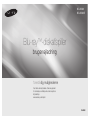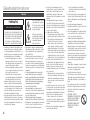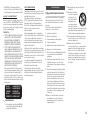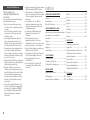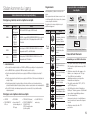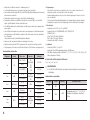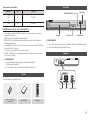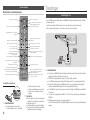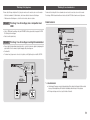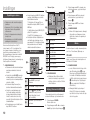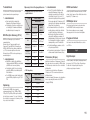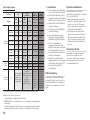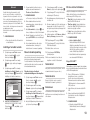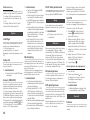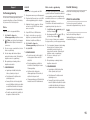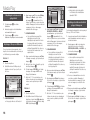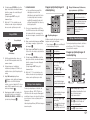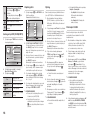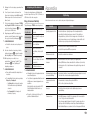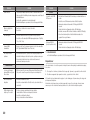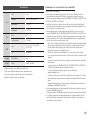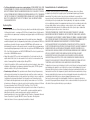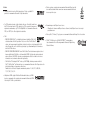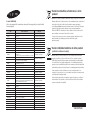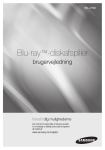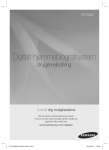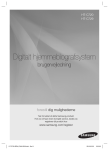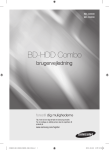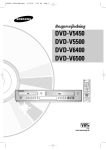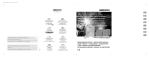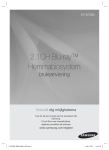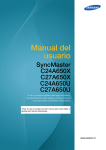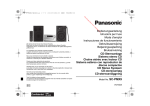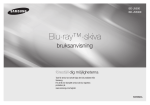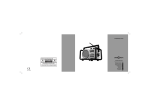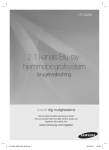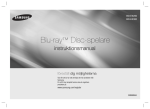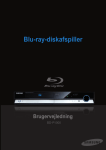Download Samsung Blu-ray-afspiller J5500 Brugervejledning
Transcript
BD-J5500
BD-J5500E
Blu-ray™-diskafspiller
brugervejledning
forestil dig mulighederne
Tak, fordi du har valgt at købe et Samsung-produkt.
For at modtage en udførlig service skal du registrere
dit produkt på
www.samsung.com/register
Dansk
Sikkerhedsinformationer
Advarsel
FORSIGTIG
FARE FOR ELEKTRISK STØD. MÅ IKKE ÅBNES
FORSIGTIG : FOR AT NEDBRINGE FARE FOR
ELEKTRISK MÅ DÆKSLET (ELLER BAGSIDEN)
IKKE FJERNES. DER ER INGEN INDVENDIGE
KOMPONENTER, SOM KAN REPARERES
AF BRUGER. ALLE REPARATIONER SKAL
OVERLADES TIL KVALIFICEREDE TEKNIKERE.
• Alle åbninger i kabinettet, på bagsiden eller i
bunden skal sørge for nødvendig ventilation.
For at sikre apparatets korrekte funktion og
beskytte det mod overopvarmning, må disse
åbninger aldrig blokeres eller tildækkes.
-- Placer ikke apparatet på et sted med
begrænset plads som f.eks. en bogreol
eller indbygget skab, med mindre der er
sørget for passende ventilation.
-- Placer ikke apparatet i nærheden af eller
over en radiator eller varmeovn, eller hvor
det er udsat for direkte sollys.
-- Placer ikke beholdere (vaser og lign.)
med vand på apparatet. Vandspild kan
forårsage brand eller elektrisk stød.
• Apparatet må ikke udsættes for regn eller
placeres i nærheden af vand (nær badekar,
håndvask, køkkenvask eller svømmebassin
osv.). Hvis apparatet ved et uheld bliver vådt,
skal stikkes trækkes ud og en autoriseret
forhandler skal omgående kontaktes.
• Dette apparat bruger batterier. Der kan findes
miljøbestemmelser, hvor du bor, som kræver,
at disse batterier bortskaffes særskilt. Kontakt
dine lokale myndigheder for information om
bortskaffelse eller genbrug.
2
Dette symbol indikerer, at der er
farlig spænding inde i apparatet.
Der er farligt at komme i kontakt
med en hvilken som helst indvendig del af dette produkt.
Dette symbol angiver, at der er
høj spænding inde i produktet. En
hvilken som helst form for kontakt
med produktets indvendige
komponenter er farlig.
• Stikkontakter i væggen, forlængerledninger
eller adaptorer må ikke overbelastes i forhold
til deres kapacitet. Det kan medføre brand
eller elektrisk stød.
• Strømforsynende ledninger skal placeres, så
der ikke kan snubles over dem, eller de kan
blive klemt af genstande, som er placeret
over eller imod dem. Vær særlig forsigtig med
ledningernes ende med stik, ved stikkontakter
i væggen og punktet, hvor ledningen fører ind
i apparatet.
• For at beskytte apparatet under tordenvejr, eller
når det efterlades uden opsyn og ude af brug i
længere tid, skal stikket trækkes ud af stikkontakten
og forbindelsen til antenne eller kabelsystem skal
afbrydes. Det forhindrer skader fra lynnedslag og
overspænding på strømforsyningslinjen.
• Inden netledningen tilsluttes
jævnstrømsadaptorens udgang skal det
kontrolleres, at den nominelle spænding, som
er mærket på jævnstrømsadaptoren svarer til
den lokale strømforsyning.
• Stik aldrig metalgenstande ind i apparatets
åbninger. Det kan medføre fare for elektrisk stød.
• Rør aldrig ved nogen af apparatets indvendige
dele. Der er fare for elektrisk stød. Kun en
kvalificeret tekniker må åbne apparatet.
• Kontroller, at strømledningens stik er
stukket helt ind og sidder godt fast. Træk
altid i stikket, når ledningen fjernes fra
stikkontakten i væggen. Træk aldrig i
ledningen. Berør ikke ledningen med våde
hænder.
• Hvis apparatet ikke fungerer normalt,
specielt hvis det udsender unormale lyde
eller lugte, skal stikforbindelsen omgående
afbrydes og en autoriseret forhandler eller
servicecenter kontaktes.
• Vedligeholdelse af kabinettet.
-- Inden andre komponenter sluttes til dette
produkt, skal du sørge for at slukke for dem.
-- Hvis du flytter produktet hurtigt fra et
koldt sted til et varmt sted, kan der
dannes kondens på de drivende dele
og på objektivet, hvilket kan medføre
unormal diskafspilning. Hvis dette sker,
skal du tage ledningen ud af produktet og
vente i to timer, inden du sætter stikket
i stikkontakten igen. power outlet. Isæt
derefter disken, og forsøg at afspille igen.
• Kontroller, at du har trukket stikket ud
af stikkontakten hvis apparatet ikke skal
bruges, eller hvis du forlader hjemmet i
længere tid (især hvis børn, ældre eller
bevægelseshæmmede personer efterlades
alene i hjemmet).
-- Ophobet støv kan forårsage elektrisk
stød, elektrisk lækage eller brand, fordi
det kan få strømledningen til at danne
gnister og varme eller isoleringen til at
forringes.
• Kontakt et autoriseret servicecenter for at få
at få mere at vide, hvis du ønsker at installere
dit apparat på et sted med meget støv, høje
temperaturer, høj luftfugtighed eller kemiske
stoffer, eller hvis det skal være i funktion
24 timer i døgnet som f.eks. i lufthavne,
togstationer osv. Hvis du undlader at gøre
dette, kan det medføre alvorlig skade på dit
apparat.
• Brug kun stik og stikkontakter i vægge, som
har korrekt jordforbindelse.
-- Forkert jordforbindelse kan medføre
elektrisk stød eller skade på udstyret. (Kun
udstyr i klasse I.)
• For at slukke komplet for dette apparat, skal
du fjerne stikket fra stikkontakten. Derfor skal
stikket og stikkontakten være let tilgængelige
hele tiden.
• Lad ikke børn hænge på apparatet.
• Gem tilbehøret (batteri osv.) på et sikkert sted
uden for børns rækkevidde.
• Placer ikke apparatet på et ustabilt underlag
som en rystende hylde, et skråt gulv eller et
sted, som er udsat for vibrationer.
• Undgå at tabe eller slå på apparatet. Hvis
apparatet er beskadiget skal ledningen trækkes
ud af stikket og et servicecenter kontaktes.
• Apparatet rengøres ved at trække stikket ud
af stikkontakten og tørre det af med en blød,
tør klud. Brug ikke kemikalier såsom voks,
rensebenzin, sprit, fortyndere, insekticider,
luftfriskere, smøremidler eller rengøringsmidler.
Disse kemikalier kan beskadige apparatets
udseende eller fjerne påskrifter trykt på
apparatet.
• Udsæt ikke dette apparat for dryp eller sprøjt.
Anbring ikke genstande fyldt med væsker,
f.eks. vaser, oven på apparatet.
• Kast ikke batterierne på åben ild.
• Tilslut ikke mere end en enhed til den samme
stikkontakt i væggen. Overbelastning af en
stikkontakt kan medføre overophedning og
brand.
• Der opstår eksplosionsfare, hvis du udskifter
batterierne i fjernbetjeningen med en forkert
batteritype. Udskift kun med samme eller
tilsvarende type.
• ADVARSEL - FOR AT
FORHINDRE, AT DER OPSTÅR
BRAND, SKAL STEARINLYS
OG ANDRE GENSTANDE
MED ÅBEN FLAMME ALTID
HOLDES PÅ AFSTAND AF
APPARATET.
• ADVARSEL - Dette produkt indeholder
kemiske stoffer, som staten Californien (USA)
kan forårsage kræft og reproduktionstoksicitet.
KLASSE 1 LASERPRODUKT
Denne Compact Disc-afspiller er klassificeret
som et KLASSE 1 LASERPRODUKT. Brug af
kontroller og andre justeringer eller ændringer
af procedurer end de, der er angivet heri, kan
medføre skadelig stråling.
FORSIGTIG :
• DETTE PRODUKT BRUGER EN USYNLIG
LASERSTRÅLE, SOM KAN MEDFØRE
FARLIG STRÅLING AFHÆNGIGT AF
RETNINGEN. SØRG FOR AT BRUGE
PRODUKTET KORREKT SOM ANVIST.
• DETTE PRODUKT INDEHOLDER EN
LASER. BRUG AF KONTROLLER ELLER
JUSTERINGER ELLER UDFØRELSE AF
ANDRE PROCEDURER, END DE, DER ER
ANGIVET HERI, KAN MEDFØRE SKADELIG
STRÅLING. ÅBN IKKE ENHEDEN, OG
FORSØG IKKE AT REPARERE DEN SELV.
REPARATIONER SKAL OVERLADES TIL
KVALIFICEREDE TEKNIKERE. Dette produkt opfylder CE-bestemmelser,
når der anvendes skærmede kabler og stik,
når enheden tilsluttes til andet udstyr. For
at forhindre elektromagnetiske forstyrrelser
på elektrisk udstyr, som f.eks. radioer og tv,
skal du anvende skærmede kabler og stik til
tilslutningerne.
CLASS 1
KLASSE 1
LUOKAN 1
KLASS 1 PRODUCTO
LASER PRODUCT
LASER PRODUKT
LASER LAITE
LASER APPARAT
LÁSER CLASE 1
✎✎ BEMÆRKNINGER
`` Hvis regionskoden på en Blu-ray Disc/DVD ikke
svarer til regionskoden på denne afspiller, kan
apparatet ikke afspille disken.
VIGTIG BEMÆRKNING
Strømkablet på dette udstyr er forsynet med et
støbt netstik med en sikring. Sikringens værdi er
anført på stikkets benside.
Skal sikringen udskiftes, skal du bruge en
BS1362 godkendt sikring af samme størrelse.
Brug aldrig stikket, hvis sikringsdækslet er
fjernet. Hvis et sikringsdæksel skal udskiftes,
skal det nye være i samme farve som
stikbensoverfladen.
Ekstra sikringsdæksler fås hos forhandleren.
Hvis det isatte stik ikke passer til stikkontakterne
i dit hus, eller hvis kablet ikke er langt nok til
at nå en stikkontakt, kan du bruge en egnet,
sikkerhedsgodkendt forlængerledning eller få
hjælp hos din forhandler.
Men hvis der ikke er anden udvej end at skære
stikket af, fjerner du sikringen og kasserer stikket
på forsvarlig vis. Stikket må ikke forbindes til en
stikkontakt, da der er risiko for elektrisk stød fra
den ubeskyttede ledning.
For at afbryde apparatet fra strømmen skal
stikket fjernes fra stikkontakten. Derfor skal
stikkontakten være klar til brug.
Produktenheden, der følger med denne
brugervejledning, gives i licens under bestemte
intellektuelle ejendomsrettigheder tilhørende
bestemte tredjeparter.
Forholdsregler
Vigtige sikkerhedsinstruktioner
Læs disse brugsinstruktioner omhyggeligt,
inden enheden tages i anvendelse. Følg
alle sikkerhedsinstruktioner, der er nævnt
herunder.
Behold disse sikkerhedsinstruktioner i
nærheden for senere reference.
1. Læs disse instruktioner.
2. Gem disse instruktioner.
3. Vær opmærksom på alle advarsler.
4. Følg alle instruktioner.
5. Brug ikke dette udstyr i nærheden af vand.
6. Brug kun en tør klud til rengøring.
7. Blokér ikke nogen ventilationsåbning.Installér
i overensstemmelse med fabrikantens
instruktioner.
8. Installér ikke tæt på varmekilder, som f.eks.
radiatorer, varmeovne, ovne eller andet
udstyr (herunder AV-modtagere), der afgiver
varme.
11.Brug kun tilbehør, der er specificeret af
fabrikanten.
12.Brug kun et rullebord,
en sokkel, en skammel,
et ophæng eller et
bord, der er anbefalet
af fabrikanten, eller
som sælges sammen
med udstyret. Når der
anvendes et rullebord, skal du være forsigtig,
når du flytter rullebordet/apparatet, for at
forhindre skade pga. tippende apparater.
13.Fjern apparatet fra stikkontakten ved uvejr
med lyn og torden, eller hvis det ikke skal
anvendes i længere tid.
14.Overlad al service til kvalificeret
servicepersonale. Service er nødvendig, hvis
apparatet er blevet beskadiget på nogen
måde, som f.eks. hvis strømforsyningen
eller stikket er beskadiget, hvis der er spildt
væske, eller hvis objekter er kommet ind i
apparatet, hvis apparatet har været udsat
for regn eller fugt, fungerer unormalt eller er
blevet tabt.
9. Du må ikke modarbejde sikkerhedsformålet
med det polariserede stik eller stikket med
jordforbindelse. Et polariseret stik har to ben,
hvor det ene er bredere end det andet. Et
stik med jordforbindelse har to ben og en
tredje tand til jordforbindelsen. Det brede
ben eller den tredje "tand" findes af hensyn
til din sikkerhed. Hvis det leverede stik ikke
passer til din stikkontakt, skal du konsultere
en elektriker for at få en erstatning for det
forkerte stik.
10.Sørg for, at der ikke trædes eller trykkes
på strømkablet, specielt ved stikkene,
opbevaringssteder og det sted, hvor de
udgår fra udstyret.
3
Brug af 3D-funktionen
VIGTIGE SUNDHEDS- OG
SIKKERHEDSINFORMATIONER FOR
3D-BILLEDER.
Læs og forstå følgende sikkerhedsinformation,
inden 3D-funktionen anvendes.
• Nogle seere kan opleve ubehag, mens de
ser 3D-tv, som f.eks. svimmelhed, kvalme og
hovedpine.
Hvis du får et af disse symptomer, skal du
stoppe med at se 3D-tv, tage dine aktive
3D-briller af og hvile.
• Hvis du kigger på 3D-billeder i lang tid ad
gangen, kan øjnene blive trætte. Hvis du
bliver træt i øjnene, skal du stoppe med at se
3D-tv, tag dine aktive 3D-briller af og hvile
• En ansvarlig voksen bør regelmæssigt holde
øje med børn, der bruger 3D-funktionen.
Hvis der er klager over trætte øjne, hovedpine,
svimmelhed eller kvalme, skal barnet stoppe
med at se 3D-tv og hvile.
• Du må ikke bruge 3D-briller som solbriller eller
til andre formål. (f.eks. som almindelige briller,
solbriller, beskyttelsesbriller mv.).
• Brug ikke 3D-funktionen eller de aktive
3D-briller, når du bevæger dig rundt. Hvis du
bruger 3D-funktionen eller de aktive 3D-briller,
mens du går eller bevæger dig rundt, kan
du risikere at gå ind i genstande, snuble og/
eller falde, og det kan medføre en alvorlig
personskade.
• Hvis du vil have glæde af 3D-indhold, skal
du slutte en 3D-enhed (3D-kompatibel(t) AVmodtager eller tv) til afspillerens HDMI OUTport ved hjælp af et højhastigheds HDMIkabel. Tag 3D-briller på, før du afspiller
3D-indholdet.
4
• Afspilleren udsender kun 3D-signaler gennem
HDMI-kablet tilsluttet HDMI OUT-porten.
• Videoopløsningen i 3D-afspilningstilstand er
fastsat i overensstemmelse med den originale
3D-videos opløsning. Du kan ikke ændre
opløsningen.
• Visse funktioner, som f.eks. BD Wise,
indstilling af skærmstørrelse og justering
af opløsning, virker muligvis ikke korrekt i
3D-afspilningstilstanden.
• Du skal bruge et HDMI-kabel med høj
hastighed til korrekt udsendelse af
3D-signalet.
• Du skal sidde mindst tre gange
skærmbredden foran tv'et, når du ser
3D-billeder. Hvis du f.eks. har en 46 tommers
skærm, skal du sidde 3,5 m fra skærmen.
• Anbring 3D-videoskærmen i øjenhøjde for at
opfange det bedste 3D-billede.
• Hvis afspilleren er tilsluttet visse 3D-enheder,
virker 3D-effekten muligvis ikke korrekt.
• Denne afspiller kan ikke konvertere
2D-indhold til 3D.
• Logoerne "Blu-ray 3D" og "Blu-ray 3D"
er varemærker tilhørende Blu-ray Disc
Association.
Indhold
Sikkerhedsinformationer
Billede........................................................ 10
Forholdsregler.............................................. 3
Netværk..................................................... 13
Advarsel....................................................... 2
Brug af 3D-funktionen.................................. 4
Sådan kommer du i gang
Inden du anvender denne brugervejledning.. 5
Logoer på diske, som afspilleren
kan afspille................................................... 5
Tilbehør........................................................ 7
Frontpanel.................................................... 7
Bagpanel...................................................... 7
Fjernbetjening............................................... 8
Tilslutninger
Tilslutning til et tv.......................................... 8
Tilslutning til et lydsystem............................. 9
Tilslutning til en netværksrouter..................... 9
Indstillinger
Opsætningsproceduren.............................. 10
Menunavigation.......................................... 10
Adgang til menuen Indstillinger................... 10
Lyd............................................................. 11
System....................................................... 14
Sprog......................................................... 14
Sikkerhed................................................... 14
Generelt...................................................... 14
Support...................................................... 15
Media Play
Afspilning af en kommercielt
optaget disk............................................... 16
Afspilning af filer på en USB-enhed............. 16
Afspilning af en disk med indhold
optaget af brugeren.................................... 16
Brug af DLNA............................................. 17
Styring af videoafspilning............................ 17
Styring af musikafspilning........................... 17
Afspilning af billedindhold............................ 19
Appendiks
Fejlfinding................................................... 19
Specifikationer............................................ 21
Sådan kommer du i gang
Regionskode
Inden du anvender denne brugervejledning
Disktyper og indhold, som din afspiller kan afspille
Medier
VIDEO
MUSIK
FOTO
Disktype
Blu-ray-disk
3D Blu-ray-disk
DVD-VIDEO
DVD-RW
DVD-R
DVD+RW
DVD+R
CD-RW/-R,
DVD-RW/-R,
BD-RE/-R
CD-RW/-R,
DVD-RW/-R,
BD-RE/-R
Detaljer
BD-ROM eller BD-RE/-R optaget i BD-RE-formatet.
Både afspillerne og diskene er kodede efter
region.
Disse regionskoder skal stemme overens, for at
en disk kan afspilles. Hvis koderne ikke stemmer
overens, afspilles disken ikke.
Regionskoden for denne afspiller vises på
afspillerens bagpanel.
Disktype Regionskode
a
DVD-VIDEO, optagede DVD+RW/DVD-RW(V)/DVD-R/+R der er blevet
optaget og afsluttet, eller et USB-lagringsmedie med DivX-, MKV-,
MP4-indhold.
Musik optaget på CD-RW/-R, DVD-RW/-R, BD-RE/-R eller et USBlagringsmedie med MP3- eller WMA-indhold.
Blu-raydisk
c
Billeder gemt på CD-RW/-R, DVD-RW/-R, BD-RE/-R eller et USBlagringsmedie med JPEG-indhold.
✎✎ BEMÆRKNINGER
`` Denne afspiller kan muligvis ikke afspille visse CD-RW/-R- og DVD-R-typer pga. disktypen eller optagelsesmetoden.
`` Hvis en DVD-RW/-R ikke er optaget korrekt i DVD-Video-formatet, kan den ikke afspilles.
`` Afspilleren kan muligvis ikke afspille indhold, som er optaget på en DVD-R ved en bithastighed, der overstiger 10
Mbps.
`` Afspilleren kan muligvis ikke afspille indhold, som er optaget på en BD-R eller en USB-enhed ved en bithastighed, der
overstiger 25 Mbps.
`` Afspilning fungerer muligvis ikke med visse disktyper, eller når visse funktioner, som f.eks. ændring af vinkel og
justering af formatforhold, udføres. Detaljerede oplysninger om diskene er angivet på æsken. Læs om nødvendigt dette.
`` Når en BD-J-titel afspilles, kan indlæsningen tage længere tid end en normal titel, eller nogle funktioner udføres
muligvis langsommere.
Disktyper, som afspilleren ikke kan afspille
• HD DVD
• DVD-ROM/PD/
MV osv
• DVD-RAM
• DVD-RW (VR-tilstand)
• CVD/CD-ROM/CDV/
• Super Audio CD
CD-G/CD-I/LD
(med undtagelse af
(CD-G’er afspiller kun
CD layer)
lyd, ikke grafik.)
• 3.9 GB DVD-R til
mastering.
b
DVDVIDEO
Logoer på diske, som afspilleren
kan afspille
Blu-ray-disk
BD-LIVE
3D Blu-ray-disk
DivX
Område
Nordamerika,
Centralamerika, Sydamerika,
Korea, Japan, Taiwan,
Hongkong og Sydøstasien.
Europa, Grønland, Franske
besiddelser, Mellemøsten,
Afrika, Australien og New
Zealand.
Indien, Kina, Rusland Centralog Sydasien.
1
USA, USA’s besiddelser og
Canada
2
Europa, Japan, Mellemøsten,
Afrika, Grønland
3
Taiwan, Korea, Filippinerne,
Indonesien, Hongkong
4
Mexico, Sydamerika,
Mellemamerika, Australien, New
Zealand, Stillehavsøerne, Caribien
5
Rusland, Østeuropa, Indien,
Nordkorea, Mongoliet
6
Kina
PAL-sendesystemer i England, Frankrig, Tyskland mv.
Understøttede filformater
Bemærkninger vedr. USB-forbindelsen
• Din afspiller understøtter USB-lagermedier,
MP3-afspillere, digitale kameraer og USBkortlæsere.
• Afspilleren understøtter ikke mappe- eller
filnavne, som er længere end 128 tegn.
• Visse USB/eksterne harddiske/
digitalkameraenheder er muligvis ikke
kompatible med afspilleren.
• Din afspiller understøtter FAT16-, FAT32og NTFS-filsystemer.
• Slut USB-enheder direkte til afspillerens
USB-port. Tilslutning gennem et USB-kabel
kan medføre kompatibilitetsproblemer.
• Hvis du indsætter flere
hukommelsesenheder i et multikortlæser,
kan det medføre, at læseren ikke fungerer
korrekt.
• Afspilleren understøtter ikke PTPprotokollen.
5
• Frakobl ikke en USB-enhed under en "indlæsningsproces".
• Jo større billedopløsningen er, desto længere tid tager det at vise billedet.
• Denne afspiller kan ikke afspille MP3-filer med DRM (Digital Rights Management) downloadet
fra kommercielle websteder.
• Din afspiller understøtter kun videoer under 30 bill./s (billedhastighed).
• Din afspiller understøtter kun USB Mass Storage Class-enheder (MSC), som f.eks.USBnøgler og USB-harddiske. (Hubber understøttes ikke.)
• Visse USB-harddiskenheder, multikortlæsere og USB-nøgler er måske ikke kompatible med
denne afspiller.
• Hvis en USB-enhed kræver megen strøm, kan de være begrænset af sikkerhedskredsløbet.
• Hvis afspilning fra en USB-harddisk er ustabil, så tilfør ekstra strøm ved at slutte harddisken
til en stikkontakt.
Hvis problemet består: Kontakt USB-harddiskens fabrikant.
• Samsung er ikke ansvarlig for datafiler, der beskadiges eller mistes.
• Afspilleren understøtter ikke NTSF-komprimerede filer, spredte filer eller krypterede filer.
• Du kan reparere eller formatere en USB-enhed på din pc. (Kun Windows-operativsystemer).
Understøttelse af videofiler
Filtypenavn
*.avi
Format
AVI
Video-codec
Lyd-codec
MP4v3
MP3
Dolby Digital
DTS
WMA
PCM
DivX 3.11/4/5/6
H.264 BP/MP/HP
*.mkv
MKV
*.wmv
WMV (wmv9)
*.mp4
*.mpg
*.mpeg
6
MP4
MPEG
VC-1 AP
H.264 BP/MP/HP
VC-1 AP
VC-1 SM
MP4 (mp4v)
H.264 BP/MP/HP
MPEG1
MPEG2
H.264 BP/MP/HP
MP3
Dolby Digital
DTS
WMA
AAC
MP1, 2
Dolby Digital
DTS
Opløsning
•• Begrænsninger
-- Selv når filen er kodet med en understøttet codec, som er nævnt ovenfor, kan en fil
muligvis ikke afspilles, hvis indholdet er defekt eller ødelagt.
-- Normal afspilning garanteres ikke, hvis filens indholdsoplysninger er forkerte, eller selve
filen er beskadiget.
-- Filer med højere bithastighed/billedhastighed end standard afspilles muligvis hakkende.
-- Søgefunktionen (spring over) er ikke tilgængelig, hvis filens indekstabel er beskadiget.
•• Videodekoder
-- Understøtter op til H.264 Level 4.1 og AVCHD
-- Understøtter ikke H.264 FMO/ASO/RS og VC1 SP/MP/AP L4
-- MPEG4 SP, ASP :
Under 1280 x 720 : Maks. 60 billeder
Over 1280 x 720 : Maks. 30 billeder
-- Understøtter ikke GMC 2 eller højere
•• Lyddekoder
-- Understøtter WMA 7, 8, 9 og STD
-- Understøtter ikke WMA-samplinghastighed på 22050Hz mono.
-- AAC: Maks. samplingshastighed: 96 Khz (8, 11, 12, 16, 22, 24, 32, 44,1, 48, 64, 88,2, 96)
Maks. bithastighed: 320 kbps
1920x1080
1920x1080
1920x1080
1920x1080
Understøttede DivX-undertekstfilformater
*.ttxt, *.smi, *.srt, *.sub, *.txt
✎✎ BEMÆRKNINGER
`` Visse DivX, MKV- og MP4-diskformater kan muligvis ikke afspilles, afhængigt af deres videoopløsning og
billedhastighed.
Understøttelse af musikfiler
Filtypenavn
Format
Lyd-codec
Understøttet område
1920x1080
*.mp3
MP3
MP3
-
1920x1080
*.wma
WMA
WMA
1920x1080
1920x1080
1920x1080
1920x1080
1920x1080
* Samplinghastigheder (i kHz) - 8, 11, 16, 22, 32, 44.1, 48
* Bithastigheder - Alle bithastigheder i området 5kbps til
355kbps
Frontpanel
Understøttelse af billedfiler
Filtypenavn
*.jpg
*.jpeg
*.jpe
*.png
Type
Opløsning
JPEG
15360x8640
PNG
15360x8640
FJERNBETJENINGSSENSOR
ÅBN/LUK-KNA
AVCHD (Advanced Video Codec High Definition)
• Denne afspiller kan afspille AVCHD-format diske. Disse diske optages med og bruges
normalt til videokameraer.
• AVCHD-formatet er et digitalt HD-videokameraformat.
• MPEG-4 AVC/H.264-formatet komprimerer billeder mere effektivt end det traditionelle
billedkomprimeringsformat.
• Visse AVCHD-diske benytter "x.v.Color"-formatet. Denne afspiller kan afspille AVCHD-diske
ved brug af "x.v.Color"-formatet.
• "x.v.Color" er et varemærke tilhørende Sony Corporation.
• "AVCHD" og AVCHD-logoet er varemærker tilhørende Matsushita Electronic Industrial Co.,
Ltd. og Sony Corporation.
✎✎ BEMÆRKNINGER
DISKBAKKE
USB-VÆRT
TÆND/SLUK-KNAP
`` For at opgradere afspillerens software gennem USB-værtsstikket skal du bruge en USB-hukommelsesnøgle.
`` Åbn og træk USB-dækslet ud, inden du isætter USB-enheden.
Bagpanel
✎✎ BEMÆRKNINGER
`` Visse AVCHD-format diske afspilles muligvis ikke, afhængigt af optageforholdene.
AVCHD-format diske skal afsluttes.
`` "x.v.Color" tilbyder en større farveskala end normale DVD-diske til videokameraer.
Tilbehør
Kontrollér følgende medfølgende tilbehør.
AUDIO
BONUS
VIEW
Batterier til fjernbetjening
(størrelse AAA)
Brugervejledning
HOME
REPEAT
A-B
REPEAT
SUBTITLE
HDMI OUT
LAN
DIGITAL AUDIO OUT
FULL
SCREEN
Fjernbetjening
7
Tilslutninger
Fjernbetjening
Beskrivelse af fjernbetjeningen
Tænd og sluk for afspilleren.
Tænder og slukker for tv’et.
Efter opsætning har du mulighed for at
indstille indgangskilden på dit tv.
Justering af tv’ets lydstyrke.
Tryk for at åbne og lukke diskbakken.
Tilslutning til et tv
-- Slut et HDMI-kabel (medfølger ikke) fra HDMI OUT-stikket på produktets bagside til HDMI
IN-stikket på dit tv.
-- Slut ikke strømkablet til stikkontakten, før du har udført alle de andre tilslutninger.
-- Når du ændrer tilslutningerne, så sluk for alle enheder, inden du starter.
Tryk på talknapperne for at bruge disse
muligheder.
Bruges til at åbne pop-up-menuen/
titelmenuen.
Brug denne til at åbne diskmenuen.
Tryk for at søge frem eller tilbage.
Tryk for at springe frem eller tilbage.
Tryk for at stoppe en disk.
Tryk for at afspille en disk.
Bruges for at få adgang til
forskelligelydfunktioner på en disk
(Blu-ray-disk/DVD).
Tryk for at anvende menuen Værktøj.
Tryk for at sætte en disk på pause.
AUDIO
HOME
SUBTITLE
Bruges til at vise afspilningsinformationer.
Bruges til at vælge menuemner og skifte
menuværdier.
Tryk for at forlade menuen.
Gå tilbage til den forrige menu.
Disse knapper anvendes både til menuer i
afspilleren og også til flere Blu-ray-diskfunktioner.
Tryk for at bruge Bonusview-funktionen.
BONUS
VIEW
REPEAT
A-B
REPEAT
Gør det muligt at gentage A-B på en disk.
Installation af batterier
!!
✎✎ BEMÆRKNINGER
8
Lyd
Video
Tryk for at gå til menuen Start.
Tryk for at skifte sprog på Blu-ray-diskens/
DVD'ens undertekst.
`` Hvis fjernbetjeningen ikke fungerer korrekt:
• Kontroller, at batteriernes poler +/– vender rigtigt.
FULL
SCREEN
Tryk for at bruge fuld skærm-funktionen.
Under afspilning af Blu-ray/DVD-diske
fungerer denne knap ikke.
Gør det muligt at gentage en titel, et kapitel,
et nummer eller en disk.
• Kontrollér, om batterierne er brugt op.
• Kontrollér, om fjernbetjeningssensoren er blokeret.
• Kontrollér, om der er noget fluorescerende lys i
nærheden.
FORSIGTIG
`` Dispose of batteries according to local environmental
regulations. Do not put them in the household trash
`` Bortskaf ikke batteriet i ild.
`` Kortslut ikke, adskil ikke og overophed ikke batterierne.
`` Der er eksplosionsfare, hvis batterier monteres forkert.
Udskift kun med samme eller tilsvarende type.
✎✎ BEMÆRKNINGER
`` Hvis du bruger et HDMI-til-DVI-kabel ved tilslutning af din visningsenhed, skal du også slutte den digitale
lydudgang på afspilleren til lydsystemet for at høre lyd.
`` Et HDMI-kabel overfører digital video og lyd, så du skal ikke tilslutte et lydkabel.
`` Visse HDMI-opløsninger fungerer muligvis ikke. Det afhænger af dit tv. Se i brugervejledningen til dit tv.
`` Når du slutter afspilleren til dit tv med HDMI-kablet eller til en nyt tv og tænder første gang, indstiller
afspilleren automatisk HDMI-opløsningen til tv'ets højest understøttede opløsning.
`` Et langt HDMI-kabel kan skabe støj på skærmen. Hvis dette er tilfældet, skal HDMI dybe farver indstilles til
Fra i menuen.
`` For at vise video i udgangstilstandene HDMI 720p, 1080i eller 1080p, skal du anvende et højhastighedsHDMI-kabel.
`` HDMI-udgangen indeholder kun et rent, digitalt signal til tv'et.
Hvis dit tv ikke understøtter HDCP (High-bandwidth Digital Content Protection), opstår der tilfældig støj på
skærmen.
Tilslutning til et lydsystem
Tilslutning til en netværksrouter
Du kan slutte Blu-ray-afspilleren til et lydsystem med en af de metoder, der er vist herunder.
-- Slut ikke strømkablet til stikkontakten, før du har udført alle de andre tilslutninger.
-- Når du ændrer tilslutningerne, så sluk for alle enheder, inden du starter.
Metode 1 Tilslutning til en AV-modtager, der er kompatibel med HDMI
Du kan slutte din afspiller til en netværksrouter med en af de metoder, der er vist herunder.
For at bruge DLNA-netværksfunktionen skal du slutte din PC til dit netværk som vist i figurerne.
Kablet netværk
• Slut et HDMI-kabel (medfølger ikke) fra HDMI OUT-stikket på produktets bagside til HDMI
IN-stikket på din modtager.
• Bedste kvalitet (anbefales).
Bredbåndsmodem
(med integreret router)
Metode 2 Tilslutning til en AV-modtager med digitalt koaksialkabel
• Brug et digitalt koaksialkabel (medfølger ikke), og slut det koaksiale, digitale lydudgangsstik
på produktet til det koaksiale, digitale indgangsstik på modtageren.
• God kvalitet
• Du hører kun lyd gennem de forreste to højttalere, når Digitalt output er indstillet til PCM.
Bredbåndstjeneste
eller
Router
Bredbåndstjeneste
Bredbåndsmodem
Metode 1
Lyd
Metode 2
Lyd
✎✎ BEMÆRKNINGER
`` Internetadgang til Samsungs server med softwareopdateringer tillades muligvis ikke, afhængigt af hvilken router du
bruger og af internetudbyderens politik. Kontakt din internetudbyder, hvis du har brug for flere oplysninger.
`` DSL-brugere skal bruge en router for at oprette forbindelse til netværket.
9
Indstillinger
Opsætningsproceduren
• Startskærmen vises ikke, hvis du ikke konfigurerer
opsætningen.
• Skærmmenuen (OSD = On Screen Display) i denne
afspiller kan evt. ændres efter opgradering af
softwareversionen.
• Trinnene til at få adgang kan variere, afhængigt af
den valgte menu.
• Når opsætningsprocessen er fuldført, kan du bruge
panelknapperne og fjernbetjeningen.
Når du har tilsluttet afspilleren til dit TV,
skal du tænde for TV’et og afspilleren. Den
første gang du tænder for afspilleren, vises
afspillerens opsætningsskærm på TV’et.
Med opsætningsproceduren kan du indstille
OSD (On Screen Display) og menusprog,
billedformat (skærmstørrelse), netværkstype og
tilslutte afspilleren til netværket.
✎✎ BEMÆRKNINGER
`` Startmenuen vises ikke, hvis du ikke konfigurerer
opsætningen, medmindre det er beskrevet
nedenfor.
`` Hvis du trykker på den BLÅ (D) knap under
netværksopsætningen, kan du få adgang til
menuen Hjem, selv om netværksopsætningen
endnu ikke er fuldført.
`` Når du vender tilbage til menuen Hjem,
deaktiveres fuldskærmstilstand automatisk.
`` Hvis du vil se opsætningsskærmen igen
for at foretage ændringer, skal du trykke
på knappen ^ på afspillerens frontpanel
i mindst 5 sekunder, uden at der er ilagt
nogen disk. Dette nulstiller afspilleren til dens
standardindstillinger.
`` Når opsætningsprocessen er fuldført, kan du
bruge HDMI-CEC-funktionen.
10
Menuen Hjem
•
5
`` Hvis du vil bruge Anynet+(HDMI-CEC)-funktionen
som hjælp i startindstillingsprocessen, skal du
følge instruktionerne herunder.
1) Slut afspilleren til et Samsung-TV, der er
kompatibelt med Anynet+(HDMI-CEC), med et
HDMI-kabel.
2) ) Indstil funktionen Anynet+(HDMI-CEC) til Til
på både TV’et og afspilleren.
3) Indstil TV’et til Opsætningsprocessen.
`` Hvis afspilleren efterlades i stoptilstand i mere
end 5 minutter, uden at den bruges, vises en
pauseskærm på TV'et. Hvis afspilleren efterlades
med pauseskærm i mere end 25 minutter,
slukker den automatisk for strømmen.
Menunavigation
AUDIO
HOME
SUBTITLE
1
3
2
4
BONUS
1
2
3
4
REPEAT
REPEAT
FULL
Knappen HOME : Tryk for at gå til
startskærmen.
VIEW
A-B
SCREEN
Knappen RETURN : Gå tilbage til forrige menu.
Knapperne v (Enter) / RETNING :
Flyt markøren, eller vælg et element.
Aktiver det aktuelt valgte element.
Bekræft en indstilling.
Knappen EXIT : Tryk for at afslutte den
aktuelle menu.
1
AFSPIL DISK
BILLEDER
VIDEOER
MUSIK
2
6
Ingen disk
7
App 1
App 2
App 3
App 4
App 5
Mere
Skift enhed
Indstill.
3
4
8
1
Vælger VIDEOER.
2
Vælger MUSIK.
3
Vælger Indstill..
4
Vælger Skift enhed.
5
Vælger BILLEDER.
6
Selects AFSPIL DISK.
7
Vælger programmer.
8
Vælg Flere programmer.
✎✎ BEMÆRKNINGER
`` Mulighederne Videoer, Billeder og Musik
kræver, at du har anbragt en passende disk i
afspilleren, eller at der er sluttet en USB-flashenhed til afspilleren.
Adgang til menuen Indstillinger
Følg nedenstående trin for at få adgang til
menuen Indstillinger og til undermenuerne:
1. Tryk på knappen POWER.
Menuen Hjem vises.
2. Tryk på knapperne ▲▼ ◄► or at vælge
Indstill., og tryk derefter på knappen v.
3. Tryk på knapperne ▲▼ for at vælge den
ønskede undermenu, og tryk derefter på
knappen s.
4. Tryk på knapperne ▲▼ for at vælge det
ønskede element, og tryk derefter på
knappen s.
5. Tryk på knappen EXIT for at forlade
menuen.
✎✎ BEMÆRKNINGER
`` Trinnene til at få adgang kan variere, afhængigt
af den valgte menu. Skærmmenuen i denne
afspiller kan evt. ændres efter opgradering af
softwareversionen.
Billede
Du kan konfigurere forskellige skærmmuligheder,
som f.eks. Tv-bredforrmat, Opløsning osv.
3D-indst.
Vælg, om en Blu-ray-disk skal afspilles med
3D-indhold i 3D-tilstand.
✎✎ BEMÆRKNINGER
`` or visse 3D-diske skal du for at stoppe en film
under 3D-afspilning trykke på 5 én gang.
Filmen stopper, og 3D-tilstanden bliver deaktiveret.
For at ændre en 3D-indstilling når du afspiller
en 3D-film, skal du trykke én gang på knappen
5. Menuen Blu-ray vises. Tryk på knappen
5 igen, og vælg derefter 3D-indstillinger i
menuen Blu-ray.
`` Afhængigt af indholdet og placeringen af
billedet på TV'ets skærm vises der muligvis
nogle lodrette sorte streger i venstre side, højre
side eller i begge sider.
Tv-bredformat
Alt efter hvilket TV du har, skal du muligvis
justere skærmstørrelseopsætningen.
✎✎ BEMÆRKNINGER
`` Nogle formatforhold er muligvis ikke
tilgængelige. Det afhænger af disktypen.
`` Hvis du vælger et format og en mulighed, som
er forskellig(t) fra TV-skærmens billedformat,
kan billedet muligvis se forvrænget ud.
BD Wise (kun Samsung-TV’er)
BD Wise er Samsungs nyeste funktion til
sammenkobling.
Når du slutter en Samsung-afspiller og et
Samsung-TV med BD Wise til hinanden via
HDMI, og BD Wise findes både på afspilleren
og TV'et, udsender afspilleren video med
Blu-ray-diskens/DVD'ens videoopløsning og
rammehastighed.
✎✎ BEMÆRKNINGER
`` Når BD Wise er tændt, sættes indstillingen
Opløsning automatisk til BD Wise som standard,
og BD Wise vises i menuen Opløsning.
`` Hvis afspilleren sluttes til en enhed, der ikke
understøtter BD Wise, kan du ikke bruge BD
Wise-funktionen.
`` For at BD Wise fungerer korrekt, skal du sætte
menuen BD Wise på afspilleren og på TV'et til
Til.
Opløsning
Du kan indstille HDMI-videosignalets
udgangsopløsning til Auto, 1080p, 1080i,
720p eller 576p/480p. Tallet angiver antallet
af videolinjer pr. ramme. I'et og p'et indikerer
hhv. interlaced og progressiv scanning. Jo flere
linjer, desto bedre kvalitet.
Opløsning i forhold til udgangstilstanden
• Afspilning af Blu-ray-disk/e-indhold/
digitalt indhold
HDMI / tilsluttet
Output
Indstillinger
BD Wise
Auto
1080p@60F
(Filmramme: Fra)
HDMI-tilstand
E-indhold/
digitalt
indhold
Blu-ray-disk
Opløsning på
Blu-ray-disk
1080p
Maks. opløsning Maks. opløsning
for TV-input
for TV-input
1080p@60F
1080p@60F
Filmramme :
Auto (24 bps)
1080p@24F
1080p@24F
1080i
720p
1080i
1080i
576p/480p
720p
576p/480p
576p/480p
• DVD-afspilning
Output
Indstillinger
BD Wise
720p
HDMI / tilsluttet
HDMI-tilstand
576i/480i
Auto
Maks. opløsning for TV-input
1080i
1080i
1080p
720p
576p/480p
✎✎ BEMÆRKNINGER
`` Hvis det TV, du sluttede til afspilleren, ikke
understøtter filmrammer eller den valgte
opløsning, vises meddelelsen "Hvis der ikke
vises billeder efter valg af 'Ja', så vent i 15
sekunder for at gå tilbage til forrige opløsning."
Hvis du vælger Ja, bliver TV-skærmen sort i 15
sekunder, hvorefter opløsningen automatisk går
tilbage til den forrige opløsning.
`` Hvis skærmen forbliver sort, efter at du har
ændret opløsningen, skal du fjerne alle diske
og derefter trykke på og holde knappen
^ på fronten af afspilleren inde i mindst 5
sekunder. Alle indstillingerne gendannes til
fabriksstandarden. Følg trinnene på forrige side
for at få adgang til hver funktion, og vælg den
skærmopsætning, som dit TV understøtter.
`` Når fabriksindstillingerne gendannes, slettes
alle gemte bruger-BD-data.
`` Blu-ray-disken skal have funktionen til 24 billeder for
at kunne anvende tilstanden Filmramme (24 bps).
Filmramme (24 bps).
Indstiller du funktionen Filmramme (24 bps) til
Auto, kan du justere produktets HDMI-output
til 24 billeder pr. sekund for at få en forbedret
billedkvalitet.
Du kan kun nyde funktionen Filmramme
(24 bps) på et TV, der understøtter denne
billedhastighed.
Du kan kun vælge Filmramme, hvis afspilleren
har en opløsningstilstand med et HDMIoutput på 1080p.
HDMI-farveformat
Lader dig indstille farverumsformatet til HDMIoutput, så det passer til den tilsluttede enheds
kapacitet (TV, skærm osv.).
HDMI dybe farver
Med denne funktion kan du udsende video
fra HDMI OUT-stikket med dybe farver.
Dybe farver muliggør en mere nøjagtig
farvegengivelse med en større farvedybde.
Progressiv tilstand
Her kan du forbedre billedkvaliteten, når du
ser DVD’er.
Lyd
Digitalt output
Lader dig vælge det digitale lydudgangsformat,
der passer til dit TV eller til din AV-modtager.
Se tabellen til valg af digitalt output for
yderligere oplysninger herunder.
1080p
720p
576p/480p
11
Valg af digital udgang
Indstillinger
PCM
HDMI
modtager
Koaksial
HDMI-modtager
eller koaksial
Op til 7.1
kan
PCM 2 kan
PCM
PCM 2 kan
DTS genindkodet
PCM 2 kan PCM 2 kan Dolby Digital
Dolby Digital
DTS genindkodet
Dolby Digital
Plus
Dolby Digital
DTS genindkodet
PCM 2 kan PCM 2 kan Dolby TrueHD Dolby Digital
DTS genindkodet
DTS
PCM 2 kan PCM 2 kan
DTS
DTS
DTS genindkodet
Genindkodet
Dolby Digital *
DTS-HD Højopløsningslyd
PCM 2 kan PCM 2 kan
DTS-HD Højopløsningslyd
DTS
DTS genindkodet
Genindkodet
Dolby Digital *
PCM 2 kan PCM 2 kan
DTS-HD
Master-lyd
DTS
DTS genindkodet
PCM 2 kan
PCM 2 kan
Genindkodet
Dolby Digital *
Dolby Digital
Dolby Digital Plus PCM 2 kan PCM 2 kan
Dolby TrueHD
DTS-HD
Master-lyd
Definition til
Blu-ray-disk
Bitstream
(Dolby D
Genindkodet)
HDMIunderstøttet
AV-modtager
eller koaksial
Koaksial
PCM
Lydstream
på DVD
Bitstream
(DTS
Genindkodet)
HDMI
modtager
Tilslutning
Lydstream på
Blu-ray-disk
Bitstream
(Ubehandlet)
PCM
Dolby Digital
DTS
Alle
PCM 2 kan PCM 2 kan
PCM 2 kan
PCM 2 kan PCM 2 kan
DTS
PCM 2 kan PCM 2 kan Dolby Digital
Dolby Digital
DTS
Udsender kun
Afkoder hovedindholds- hovedindholdslyd, så din AVmodtager
kan afkode lydlyd og BONUSVIEWbitstream.
lydstream sammen
til PCM-lyd og tilføjer
Du kan ikke høre
navigationslydeffekter.
BONUSVIEW-lyd og
lydeffekter til navigering.
Dolby Digital
DTS
Genindkodet
Dolby Digital *
Genindkodet
Dolby Digital *
Genindkodet
Dolby Digital *
Genindkodet
Dolby Digital *
PCM 2 kan
Dolby Digital
** Hvis kildestream er 2 kan., anvendes indstillingen "Dolby D Genindkodet" ikke.
Blu-ray-diske kan omfatte tre lyd-stream :
-- Hovedindholdslyd : Lydsporet til hovedindholdete.
-- BONUSVIEW-audio : Et ekstra lydspor, som f.eks. instruktørens eller skuespillernes
kommentarer.
-- Lydeffekter til navigation : Når du foretager en menunavigationsvalg, lyder måske en
navigationslydsffekt. Lydeffekter til navigation er forskellige på hver Blu-ray-disk.
12
DTS
Afkoder
Afkoder
hovedindholdslyd
hovedindholdslyd
og BONUSVIEWog BONUSVIEWlyd-stream sammen lyd-stream sammen
til PCM-lyd,
til PCM-lyd,
tilføjer lydeffekter
tilføjer lydeffekter
til navigering og
til navigering og
genkoder derefter
genkoder derefter
PCM-lyd til DTSPCM-lyd til Dolby
bitstream.
Digital-bitstream
✎✎ BEMÆRKNINGER
`` Sørg for at vælge den korrekte digitale udgang,
ellers vil du opleve ingen lyd eller bare høj støj.
`` Hvis HDMI-enheden (AV-modtager, TV) ikke er
kompatibel med komprimerede formater (Dolby
Digital, DTS), udsendes lydsignalet som PCM.
`` Almindelige DVD’er har ikke BONUSVIEW-lyd
og lydeffekter til navigering.
`` Visse Blu-ray-diske har ikke BONUSVIEW-lyd
og lydeffekter til navigering.
`` Hvis du afspiller MPEG-lydspor, udsendes
lydsignaler som PCM uanset valg af Digital
Output (Digitalt output) (PCM eller Bitstream).
`` Hvis TV’et ikke er kompatibelt med
komprimerede flerkanals formater (Dolby
Digital, DTS), udsender denne afspiller muligvis
PCM 2 kanals downmikset lyd, også selv om
du har valgt Bitstream (enten Genindkodet eller
Ubehandlet) i opsætningsmenuen.
`` Hvis dit TV ikke er kompatibelt med PCMsamplinghastigheder på over 48 kHz, udsender
afspilleren muligvis 48 kHz nedsamplet PCMlyd, også selv om du har indstillet PCMnedsampling til Fra.
PCM-nedsampling
Du kan vælge at få 96 kHz PCM-signaler
nedsamplet til 48 kHz, inden de sendes til en
forstærker. Vælg Til, hvis din forstærker eller
modtager ikke er kompatibel med et 96 kHz
signal.
Dynamisk områdekontrol
Gør det muligt at anvende dynamisk
områdekontrol på Dolby Digital-, Dolby Digital
Plus- og Dolby TrueHD-lyd.
• Auto : Styrer automatisk det dynamiske
område for Dolby TrueHD-lyd baseret på
informationer i Dolby TrueHD-lydsporet.
Aktiverer også dynamisk områdekontrol for
Dolby Digital og Dolby Digital Plus.
• Fra : Komprimerer ikke det dynamiske
område, så du kan høre den originale lyd.
• Til : Aktiverer dynamisk områdekontrol for
alle tre Dolby-formater. Svage lyde gøres
kraftigere, og lydstyrken på kraftige lyde
reduceres.
Downmixing-tilstand
Du kan vælge en flerkanals downmixingmetode, der er kompatibel med dit
stereosystem. Du kan vælge, af afspilleren
skal downmixe til normal stereo eller til
surroundkompatibel stereo.
Netværk
Kontakt din internetleverandør for at få
at vide, om din IP-adresse er statisk eller
dynamisk. Hvis den er dynamisk - det er de
fleste - anbefaler vi at bruge den automatiske
procedure til netværksopsætning. Dette er
nemmest og fungerer i de fleste tilfælde. Hvis
den er statisk, skal du gennem den manuelle
opsætningsprocedure.
Instruktionerne for netværksopsætning starter
herunder.
✎✎ BEMÆRKNINGER
• Denne enhed kan kun sluttes til netværket via
en kabelforbindelse.
Indstillinger for kablet netværk
1. Tryk på knapperne ▲▼◄► i menuen
Hjem for at vælge Indstill., og tryk
derefter på knappen v.
2. Tryk på knapperne ▲▼ for at vælge
Netværk, og tryk derefter på knappen
v.
3. Tryk på knapperne ▲▼ for at vælge
Indstillinger for Kablet Netværk, og tryk
derefter på knappen v. Skærmbilledet
Indstillinger for kablet netværk vises.
Indstill.
Billede
Lyd
Netværk
System
Sprog
Indstillinger for Kablet Netværk
Internet protokolopsætning : Auto
IP-adresse
: 0
0
0
0
Gateway
: 0
0
0
0
Subnet Mask
DNS
Sikkerhed
Generelt
Support
DNS Server
: 0
: Auto
: 0
0
0
0
0
\
0
0
> Flyt " Vælg ' Retur
4. Vælg Auto i feltet Opsætning af
internetprotokol, hvis det ikke er valgt.
(Tryk på knappen s, vælg Auto, og tryk
derefter på s.)
5. Den automatiske funktion henter og
udfylder automatisk værdierne for
IP-adresse, Subnet Mask mv.
✎✎ BEMÆRKNINGER
`` Denne proces kan tage op til fem minutter.
6. Når netværksfunktionen har hentet
netværksværdierne, skal du trykke på
knappen RETURN.
7. Vælg Netværkstest, og tryk på s for at
sikre, at afspilleren er sluttet til dit netværk.
8. Når din Netværkstest er afsluttet: Tryk to
gange på RETURN for at vende tilbage til
hovedmenuen.
9. Hvis netværksfunktionen ikke henter
netværksværdierne, skal du gå til
instruktionerne for manuel opsætning.
Manuel netværksopsætning
Inden du starter den manuelle netværksopsætning,
skal du bruge følgende netværksværdier.
For at få værdierne til indstilling af netværket
skal du kontakte din internetleverandør eller
din netværksadministrator.
Følg disse trin for at indtaste
netværksindstillingerne i din afspiller:
1. Tryk på knapperne ▲▼◄► i menuen
Hjem for at vælge Indstill., og tryk
derefter på knappen v.
2. Tryk på knapperne ▲▼ for at vælge
Netværk, og tryk derefter på knappen v.
3. Tryk på knapperne ▲▼ for at vælge
Indstillinger for Kablet Netværk, og tryk
derefter på knappen v. Skærmbilledet
Indstillinger for kablet netværk vises.
4. Vælg feltet Opsætning af internetprotokol,
og tryk derefter på knappen s.
5. Tryk på knapperne ▲▼ for at vælge
Manuel, og tryk derefter på knappen s.
6. Tryk på knappen ▼ for at gå til det første
indtastningsfelt (IP-adresse).
7. Brug talknapperne på fjernbetjeningen til
at indtaste tal.
8. Når du er færdig med et felt, skal du bruge
knappen ► for at flytte til næste felt. Du
kan også bruge de andre pileknapper til at
flytte op, ned og tilbage.
9. Indtast værdierne for IP-adresse, Subnet
Mask og Gateway på samme måde.
10.Tryk på knappen ▼ for at gå til DNS.
11.Tryk på knappen ▼ for at gå til det første
DNS-indtastningsfelt.
12.Indtast tallene som herover.
13.Tryk på knappen RETURN på
fjernbetjeningen.
14.Kør en netværkstest for at sikre, at
afspilleren er sluttet til dit netværk.
Netværkstest
Brug dette menuelement til at tjekke, om din
netværksforbindelse fungerer eller ej.
Netværksstatus
Bruges til at tjekke, om der er oprettet
forbindelse til netværket og internettet.
Enhedsnavn
Med funktionen Enhedsnavn kan du ændre
afspillerens navn ved at vælge fra listen med
enhedsnavn.
BD-Live-internet forbindelse
Vælg eller fravælg denne indstilling for at
tillade eller ikke tillade en internetforbindelse,
når du bruger BD-LIVE-tjenesten.
• Tillad (alle) : Internetforbindelsen vil blive
tilladt til alt BD-LIVE-indhold.
• Tillad (kun gyldig) : Internetforbindelsen
vil kun blive tilladt til BD-LIVE-indhold, der
indeholder et gyldigt certifikat.
• Forbyd : Ingen internetforbindelse vil blive
tilladt til noget BD-LIVE-indhold.
✎✎ BEMÆRKNINGER
`` Hvad er et gyldigt certifikat?
Når afspilleren bruger BD-LIVE til at sende
diskdatene og anmodning til serveren om at
certificere disken, bruger serveren de overførte
data til at tjekke, om disken er gyldig, og
sender certifikatet tilbage til afspilleren.
`` Internetforbindelsen kan have begrænsninger,
mens du anvender BD-LIVE-indhold.
Brug af BD-LIVE™
Når afspilleren er sluttet til netværket, kan du glæde
dig over forskelligt filmrelateret tjenesteindhold med
en BD-LIVE-kompatibel disk.
1. Sæt en USB-hukommelse i USB-stikket
på afspillerens forside, og kontrollér
derefter den resterende hukommelse.
Hukommelsesenheden skal have mindst
1 GB ledig plads for at kunne rumme BDLIVE-tjenesterne.
2. Isæt en Blu-ray-disk, der understøtter BDLIVE.
3. Vælg et punkt blandt forskelligt BD-LIVEtjenesteindhold, der stilles til rådighed af
diskproducenten.
✎✎ BEMÆRKNINGER
`` Den måde, du bruger BD-LIVE og det
tilbudte indhold på, kan variere, afhængigt af
diskproducenten.
13
DLNA-funktionen
Med DLNA kan du afspille musik-, video- og
billedfiler, som ligger på din PC på afspilleren.
For at bruge DLNA med din afspiller skal
du slutte afspilleren til dit netværk (Se side
13~14).
For at bruge DLNA med din PC skal du
installere DLNA-software på din PC.
System
Indstillinger
Ved at bruge opsætningsfunktionen kan du
angive sprog, netværksindstillinger mv.
For flere informationer om
opsætningsfunktionen: Se afsnittet
Opsætning i denne brugervejledning (se side
10).
Hurtig start
Du kan hurtigt tænde for strømmen ved at
reducere starttiden.
✎✎ BEMÆRKNINGER
`` Hvis denne funktion er indstillet til Til, forøges
strømforbruget.
Anynet+ (HDMI-CEC)
Anynet+ er en praktisk funktion, der gør det
muligt at kæde betjening til andre Samsungafspillere med funktionen Anynet+.
For at anvende denne funktion skal du slutte
denne afspiller til et Anynet+ Samsung-TV med
et HDMI-kabel. Med Anynet+ aktiveret kan du
betjene denne afspiller med fjernbetjeningen
til et Samsung-TV og starte diskafspilning blot
ved at trykke på knappen AFSPIL (
) på
TV’ets fjernbetjening. For flere informationer
skal du se TV’ets brugervejledning.
14
✎✎ BEMÆRKNINGER
`` Funktionen er ikke tilgængelig, hvis HDMIkablet ikke understøtter CEC.
`` Hvis dit Samsung-TV er forsynet med Anynet+
logoet, understøtter det funktionen Anynet+.
`` Visse HDMI-opløsninger fungerer muligvis ikke.
Det afhænger af dit TV. Se i brugervejledningen
til dit TV.
`` Hvis du har aktiveret Anynet+, når du tænder for
produktet, så frakobl og gentilslut strømkablet,
produktet tændes automatisk for at genetablere
Anynet+ forbindelsen. Efter ca. 15 sekunder
slukkes den igen automatisk.
`` Nogle Samsung TV’er vil, når de er sluttet til
dette produkt med funktionen Anynet+, når
du tænder for dem, vise en advarsels-pop opmeddelelse, der oplyser, at der ikke er fundet
nogen forbindelse. Men alligevel er Anynet+
forbindelsen etableret korrekt og er klar til
anvendelse.
BD-datastyring
Lader dig styre det indhentede indhold, som
du fik adgang til gennem en Blu-ray-disk, der
understøtter BD-LIVE-tjenesten, og som er
lagret på et flash-drev.
Du kan kontrollere enhedsinformationerne,
inkl. lagringsstørrelse, slette BD Data eller
ændre flashhukommelsesenheden.
✎✎ BEMÆRKNINGER
`` I ekstern hukommelsestilstand standses
diskafspilning muligvis, hvis du frakobler USBenheden under afspilningen.
`` Din afspiller understøtter FAT16-, FAT32og NTFS-filsystemerne. Vi anbefaler, at du
anvender USB-enheder, der understøtter USB
2.0-protokollen med en læse/skrivehastighed
på mindst 4 MB/sek.
`` Funktionen Genoptag afspilning fungerer muligvis
ikke, når du har formateret lagringsenheden.
`` Den samlede størrelse af BD-datastyring kan
variere, afhængigt af betingelserne.
DivX® Video på kommando
Vis DivX® VOD-registreringskoderne for at
købe og afspille af DivX® VOD-indhold.
Sprog
Du kan vælge det sprog, du foretrækker til
Skærmmenu, diskmenuen, lyd og undertekst.
✎✎ BEMÆRKNINGER
`` Det valgte sprog vises kun, hvis disken
understøtter det.
Sikkerhed
Når du anvender denne funktion første gang,
vises skærmbilledet PIN-kode. Indtast\
standard-PIN-koden - 0000 - med taltasterne.
For at ændre PIN-koden skal du bruge
funktionen Skift PIN-kode. Hver gang du
herefter går til sikkerhedsindstillingerne, skal
du indtaste denne firecifrede PIN-kode. Hvis
du ikke ændrer PIN-koden, skal du fortsætte
med at bruge standard PIN-koden.
BD-spærringsniveau
Forhindrer afspilning af Blu-ray-diske med
bestemte aldersniveauer, medmindre den
firecifrede PIN-kode indtastes.
DVD-spærringsniveau
Denne funktion virker sammen med DVD-diske,
som er blevet tildelt et aldersniveau eller et tal,
der angiver indholdets modenhedsniveau. Disse
tal hjælper dig med at styre de DVD-diske, som
familien må se.
Vælg det spærringsniveau, du vil indstille. Hvis
du f.eks. vælger niveau 6, kan diske over 6 –
niveau 7 og 8 – ikke afspilles.
Et højere tal angiver et mere voksent indhold.
Når funktionen DVD-spærringsniveau er
aktiveret, skal du indtaste den 4-cifrede PINkode for at afspille diske med spærringsniveauer.
Skift PIN
Skift den 4-cifrede adgangskode, der
anvendes ved adgang til sikkerhedsfunktioner.
Følg disse trin for at skifte PIN-koden:
1. Vælg Skift PIN, og tryk derefter på
knappen s. Skærmbilledet Indtast
gammel PIN-kode vises.
2. Indtast den gamle PIN-kode. Hvis du
aldrig har ændret PIN-koden, skal du
indtaste standard-PIN-koden: 0000.
Skærmbilledet Indtast ny PIN-kode vises.
3. Indtast den nye PIN-kode i felterne Indtast
ny PIN-kode.
4. Indtast igen den nye PIN-kode i felterne
Indtast ny PIN-kode. Meddelelsen
"Ændring af PIN udført." vises.
5. Tryk på knappen s.
Hvis du glemmer din adgangskode
1. Fjern alle diske.
2. Tryk på og hold knappen ^ på
frontpanelet inde i mindst 5 sekunder.
Alle indstillinger vender tilbage til
fabriksindstillingerne.
✎✎ BEMÆRKNINGER
`` Når fabriksindstillingerne er gendannet, slettes
alle de brugerdata, der er gemt i BD-data.
Generelt
Tidszone
Lader dig angive tidszonen, der gælder for dit
område.
Support
Softwareopgradering
Med menuen Softwareopgradering kan du
opgradere afspillerens software til forbedring
af ydeevnen eller til ekstra tjenester.
Online
Følg disse trin for at opgradere Online:
1. Gå til Indstill. > Support >
Softwareopgradering i afspillerens menu.
2. Vælg Online, og tryk derefter på knappen
s. Meddelelsen Opretter forbindelse til
server vises.
3. Der vises en pop op-meddelelse, hvis der
findes en opdatering.
4. Hvis du vælger Ja, slukker afspilleren
automatisk inden genstart. (Sluk aldrig for
afspilleren under en opgradering.)
5. Når opdateringen er færdig, slukkes
afspilleren automatisk.
✎✎ BEMÆRKNINGER
`` Opgraderingen er fuldført, når afspilleren
slukkes og tændes igen af sig selv.
`` Sluk aldrig manuelt for afspilleren under
opdateringsprocessen.
`` Samsung Electronics har ikke noget juridisk
ansvar for fejlfunktioner i afspilleren, der skyldes
en ustabil internetforbindelse eller forbrugeres
uopmærksomhed under softwareopgradering.
Via USB
Følg disse trin for at opgradere via USB:
1. Besøg www.samsung.com/bluraysupport.
2. Download zip-filen med den nyeste USBsoftwareopgradering på din computer.
3. Udpak zip-filen på computeren. Der bør
nu være en enkelt RUF-fil med samme
navn som zip-filen.
4. Kopiér RUF-filen et USB-flashdrev.
5. Sørg for, at der ikke er nogen disk i
afspilleren, og indsæt derefter USBflashdrevet i afspillerens USB-port.
6. Gå til Indstill. > Support >
Softwareopgradering i afspillerens menu.
7. Vælg Via USB.
✎✎ BEMÆRKNINGER
`` Der må ikke være lagt en disk i produktet,
når du opgraderer softwaren med USBværtsstikket.
`` Når systemopgraderingen er udført, kan
du kontrollere softwaredetaljerne i menuen
Softwareopgradering.
`` Afspilleren må ikke slukkes under
softwareopgraderingen. Det kan bevirke, at
afspilleren ikke fungerer korrekt.
`` Softwareopgraderinger med USB-værtsstik må
kun udføres med en USB-flashhukommelse.
Med. om auto opgradering
Hvis du har sluttet afspilleren til dit netværk,
og derefter aktiverer Automatisk meddelelse
om opgradering, underretter afspilleren dig
automatisk, når der er en ny softwareversion
tilgængelig til afspilleren.
For at aktivere Automatisk meddelelse om
opgradering skal du følge disse trin :
1. Vælg Med. om auto opgradering, og tryk
derefter på knappen s.
2. Brug knapperne ▲▼ for at vælge Til, og
tryk derefter på knappen s.
If there is a new software version available,
the player notifies you with a popup message.
Kontakt Samsung
Indeholder kontaktoplysninger for hjælp til
afspilleren.
Vilkår for serviceaftale
Du kan se den generelle fraskrivelse
vedrørende tredjepartsindhold og -tjenester.
Nulst.
Sætter alle indstillinger tilbage til
fabriksindstillingerne med undtagelse af
netværksindstillingerne.
1. For at opgradere firmwaren skal du vælge
Ja i pop op’pen. Afspilleren slukkes
automatisk, genstarter derefter og
begynder at downloade. (Sluk aldrig for
afspilleren under en opgradering.)
2. Der vises en status-pop op for
opdateringen.
3. Når opdateringen er færdig, slukkes
afspilleren automatisk.
✎✎ BEMÆRKNINGER
`` Opgraderingen er fuldført, når afspilleren
slukkes og tændes igen af sig selv.
`` Sluk aldrig manuelt for afspilleren under
opdateringsprocessen.
`` Samsung Electronics har ikke noget juridisk
ansvar for fejlfunktioner i afspilleren, der skyldes
en ustabil internetforbindelse eller forbrugeres
uopmærksomhed under softwareopgradering.
`` Der må ikke være lagt en disk i produktet, når
du opgraderer softwaren med Online.
15
Media Play
AFSPIL DISK
Afspilning af en kommercielt
optaget disk
1. Tryk på knappen 8 for at åbne
diskbakken.
2. Anbring forsigtigt en disk i diskbakken
med mærkatsiden opad.
3. Tryk på knappen 8 for at lukke
diskbakken. Afspilningen starter automatisk.
Afspilning af filer på en USB-enhed
Der er to metoder, du kan anvende, for at
afspille eller vise multimediefiler, der findes på
en USB-enhed, gennem din afspiller.
Metode 1
1. Tænd for afspilleren.
2. Slut USB-enheden til USB-porten på
afspillerens forside. Pop-up'en Ny enh
tilsl. vises.
AFSPIL DISK
BILLEDER
Billeder
Ny enh tilsl.
VIDEOER
MUSIK
123
Videoer
Ingen disk
Musik
> Flyt " Indtast ' Retur
App 1
App 2
App 3
App 4
App 5
Mere
✎✎ BEMÆRKNINGER
Skift enhed
Indstill.
`` Hvis pop-up'en ikke vises : Gå til metode 2.
16
3. Brug knapperne ▲▼ til at vælge Billeder,
Videoer, eller Musik, og tryk derefter
på knappen v. Skærmbilledet Fotos,
videoer og musik vises og viser enhedens
indhold. Afhængigt af, hvorledes indholdet
er arrangeret, vil du se alle mapper,
individuelle filer eller begge.
✎✎ BEMÆRKNINGER
`` Selv om afspilleren viser mapper til alle
indholdstyper, vises kun filer af den
indholdstype, du valgte under trin 3. Hvis du
for eksempel valgte musik, kan du kun se
musikfiler. Du kan ændre dette valg ved at
gå tilbage til skærmbilledet Fotos, videoer og
musik og gå til trin 3 under metode 2 som
angivet nedenfor.
4. Brug om nødvendigt knapperne ▲▼◄►
til at vælge en mappe, og tryk derefter på
knappen v.
5. Vælg en fil, du vil vise eller afspille, og tryk
derefter på knappen v.
6. Tryk på knappen RETURN for at forlade
en mappe eller knappen EXIT vende
tilbage til startskærmen.
7. Gå til side 17~19 for instruktioner, der
forklarer, hvordan du styrer afspilning af
videoer, musik og billeder på en USBenhed.
Metode 2
1. Tænd for afspilleren.
2. Slut USB-enheden til USB-porten på
afspillerens forside. Vælg Skift enhed, og
tryk derefter på knappen ▲▼ for at vælge
USB. Tryk på knappen v.
BILLEDER
Skift enhed
VIDEOER
MUSIK
Ingen disk
123
a
Ingen disk
App 1
App 2
App 3
App 4
App 5
Mere
Luk
Skift enhed
Indstill.
3. Brug knapperne ▲▼ ◄► til at vælge
BILLEDER, VIDEOER eller MUSIK
på startskærmen, og tryk derefter på
knappen v. Skærmbilledet Fotos,
videoer og musik vises og viser enhedens
indhold. Afhængigt af, hvorledes indholdet
er arrangeret, vil du se alle mapper,
individuelle filer eller begge.
✎✎ BEMÆRKNINGER
`` Selv om afspilleren viser mapper til alle
indholdstyper, vises kun filer af den
indholdstype, du valgte under trin 3. Hvis du
for eksempel valgte musik, kan du kun se
musikfiler. Du kan ændre dette valg ved at
gå tilbage til skærmbilledet Fotos, videoer og
musik og gentage trin 3.
4. Brug om nødvendigt knapperne ▲▼◄►
til at vælge en mappe, og tryk derefter på
knappen v.
5. Brug knapperne ▲▼◄► til at vælge en
fil, du vil vise eller afspille, og tryk derefter
på knappen v.
6. Tryk på knappen RETURN for at forlade
en mappe eller knappen EXIT vende
tilbage til startskærmen.
7. Gå til side 17~19 for instruktioner, der
forklarer, hvordan du styrer afspilning af
videoer, musik og billeder på en USBenhed.
✎✎ BEMÆRKNINGER
`` Hvis du isætter en disk, når du afspiller
fra USB-enhed, skifter enhedstilstanden
automatisk til "Disk".
Afspilning af en disk med indhold
optaget af brugeren
Du kan afspille multimediefiler, du har gemt på
Blu-ray-, DVD- eller CD-diske.
1. Læg en brugerfremstillet disk i diskbakken
med diskmærkaten vendende opad, og
luk derefter bakken.
2. Brug knapperne ◄► for at vælge den
type indhold, du vil vise eller afspille VIDEOER, BILLEDER, eller MUSIK - og
tryk derefter på knappen v.
✎✎ BEMÆRKNINGER
`` Selv om afspilleren viser mapper til alle
indholdstyper, vises kun filer af den
indholdstype, du valgte under trin 2. Hvis du
for eksempel valgte musik, kan du kun se
musikfiler. Du kan ændre dette valg ved at
gå tilbage til skærmbilledet Fotos, videoer og
musik og gentage trin 2.
3. Der vises et skærmbillede med en liste
over diskens indhold. Afhængigt af,
hvordan indholdet er arrangeret, får du
enten vist mapper, de enkelte filer eller
begge.
4. Brug om nødvendigt knapperne ▲▼◄►
for at vælge en mappe, og tryk derefter
på knappen v.
5. Brug knapperne ▲▼◄► til at vælge en
fil, du vil vise eller afspille, og tryk derefter
på knappen v.
6. Tryk på knappen RETURN en eller flere
gange for at afslutte den aktuelle skærm,
afslutte en mappe eller vende tilbage til
skærmen Hjem.
Tryk på knappen EXIT for at gå til
skærmen Hjem.
7. Gå til side 17~19 for instruktioner, der
forklarer, hvordan du styrer afspilning af
videoer, musik og billeder på en disk.
Brug af DLNA
Blu-ray-diskafspiller
PC
Afspil pc-filer
DLNA-tilslutning
1. Slut Blu-ray-diskafspilleren, din pc og/
eller din DLNA-kompatible enhed til det
samme netværk.
2. Følg anvisningerne i installations/
instruktionsvejledningen til DLNA for at
indstille enheder og filer til afspilning eller
visning.
3. Vælg Skift enhed på afspillerens
startskærm, og tryk derefter på knappen
v. På listen over DLNA-tilsluttede
enheder, som vises: Vælg din PC eller en
anden DLNA-kompatibel enhed, og tryk
derefter på knappen v.
4. Brug knapperne ◄► for at vælge den
type indhold, du vil vise eller afspille VIDEOER, BILLEDER, eller MUSIK - og
tryk derefter på knappen v.
✎✎ BEMÆRKNINGER
`` Selv om afspilleren viser mapper til alle
indholdstyper, vises kun filer af den
indholdstype, du valgte under trin 4. Hvis du
for eksempel valgte musik, kan du kun se
musikfiler. Du kan ændre dette valg ved at
gå tilbage til skærmbilledet Fotos, videoer og
musik og gentage trin 4.
5. Der vises et skærmbillede med PC'ens
eller DLNA-enhedens indhold. Afhængigt
af, hvordan indholdet er arrangeret, får
du enten vist mapper, de enkelte filer eller
begge.
6. Brug om nødvendigt knapperne ▲▼◄►
for at vælge en mappe, og tryk derefter
på knappen v.
7. Brug knapperne ▲▼◄► til at vælge en
fil, du vil vise eller afspille, og tryk derefter
på knappen v.
8. Tryk på knappen RETURN en eller flere
gange for at afslutte den aktuelle skærm,
afslutte en mappe eller vende tilbage til
skærmen Hjem.
Tryk på knappen EXIT for at gå til
skærmen Hjem.
9. Gå til side 17~19 for instruktioner, der
forklarer, hvordan du styrer afspilning af
videoer, musik og billeder på en disk.
Styring af videoafspilning
Du kan styre afspilningen af videofiler, der
findes på en Blu-ray-, DVD-, CD-disk, en
USB-enhed eller din computer. Afhængigt af
mediet kan det være, at nogle af de funktioner,
der er beskrevet i denne vejledning, ikke er
tilgængelige.
Under afspilning af Blu-ray/DVD-diske fungerer
denne knap ikke.
Knapper på fjernbetjeningen til
videoafspilning
2
AUDIO
HOME
SUBTITLE
Afspilningsknapper
Afspilleren afspiller ikke lyd under søgning,
langsom visning eller trintilstand.
• Tryk på knappen 6 for at vende tilbage til
normal afspilningshastighed.
knappen 5
knappen 7
pop-up-menuen og titellisten
Knappen DISC
MENU
Knappen TITLE
MENU
1
knappen 6
Brug af diskmenuen, titelmenuen,
BONUS
VIEW
REPEAT
A-B
REPEAT
FULL
SCREEN
Starter afspilning.
Stopper afspilning.
Sætter afspilningen på pause.
Hurtig
afspilning
Tryk på knappen 3 eller 4
under afspilning.
Hver gang du trykker på
knappen 3 eller 4, ændres
afspilningshastigheden.
Afspilning i
slowmotion
Tryk i pausetilstand på knappen
4.
Hver gang du trykker på knappen
4, ændres afspilningshastigheden.
Trinvis
afspilning
Tryk i pausetilstand på knappen
7.
Hver gang du trykker på knappen
7, vises et nyt billede.
Tryk på knappen 1 eller 2
under afspilning.
Skip kapitel/filHver gang du trykker på knappen
afspilning
1 eller 2, flytter disken til
forrige eller næste kapitel eller fil.
Tryk under afspilning på denne knap
for at starte diskmenufunktionen.
Tryk under afspilning på denne knap
for at starte titelmenufunktionen.
Tryk under afspilning på denne
Knappen POPUP
knap for at starte pop-upMENU
menufunktionen.
Styring af musikafspilning
Du kan styre afspilningen af musik, der findes
på en Blu-ray-, DVD-, CD-disk, en USBenhed eller din computer.
Knapper på fjernbetjeningen til
musikafspilning
1
4
2
3
1
2
AUDIO
SUBTITLE
5
6
TALKNAPPERNE (kun lyd-CD (CD-DA)) :
Under afspilning fra afspilningslisten kan du
trykke på det ønskede nummer.
Det valgte nummer afspilles.
Spr. over : Tryk under afspilning på knappen
1 eller 2 for at flytte til forrige eller
næste side af afspilningslisten.
BONUS
VIEW
3
HOME
REPEAT
A-B
REPEAT
FULL
SCREEN
Knappen 5 : Stopper et nummer.
17
4
5
6
Hurtig afspilning (kun lyd-cd (CD-DA))
Tryk på knappen 3 eller 4 under
afspilning.
Hver gang du trykker på knappen 3 eller
4, ændres afspilningshastigheden.
Afsp. liste
1/6
Værktøj
TRACK 001
Gentag-tilstand
? Fra \05:57
Rip TRACK 002
TRACK 001
04:27
> Flyt < Juster ' Retur
TRACK 003
+
00:08 / 05:57
04:07
TRACK 004
03:41
TRACK 005
03:17
TRACK 006
CD
" Pause c Vælg
03:35
Værktøj ' Retur
2. Tryk på knapperne ◄► for at vælge
Spor, Alle, Bland eller Fra.
3. Tryk på knappen s.
Sange afspilles i den
rækkefølge, de blev optaget i.
Fra
(
) Spor
Den aktuelle sang gentages.
)Bland
Bland afspiller sange i tilfældig
rækkefølge.
(
Musik
) Alle
Alle sange gentages.
1/2 Side
TRACK 001
TRACK 001
Knappen 6 : Afspiller det aktuelt valgte
nummer.
1. Tryk på knappen TOOLS under afspilning
af en afspilningsliste.
(
1. Tryk på knappen 5 eller RETURN for at
flytte til musiklisten.
Skærmbilledet Musikliste vises.
Pause : Holder pause i et nummer.
Gentag en lyd-CD (CD-DA)/MP3)
Afspilningsliste
TRACK 002
02:38
02:38
TRACK 003
TRACK 004
02:38
02:38
TRACK 006
TRACK 005
02:38
02:38
TRACK 008
TRACK 007
02:38
02:38
TRACK 010
TRACK 009
02:38
02:38
CD
a Skift enhed
c Vælg
Værktøj ( ) Gå til s. ' Retur
2. Tryk på knapperne ▲▼◄► for at flytte
til et ønsket nummer, og tryk derefter på
den GUL (C) knap. Der vises et mærke
på sporet. Gentag denne procedure for at
vælge flere spor.
3. Hvis du vil fjerne et nummer fra listen, skal
du gå til nummeret og derefter trykke på
den GUL (C) knap igen.
Markeringen ved nummeret annulleres.
4. Tryk på knappen s, når du er færdig. De
spor, du valgte, vises i skærmens højre
side. Afspilleren spiller det første spor.
5. For at ændre afspilningslisten skal du
trykke på knappen 5 eller RETURN for
at vende tilbage til listen Musik. Gentag
trin 2, 3 og 4.
6. For at annullere afspilningslisten og vende
tilbage til skærmen Hjem skal du trykke
på knappen RETURN eller EXIT.
✎✎ BEMÆRKNINGER
`` Du kan oprette en afspilningsliste med op til
99 numre på en lyd-CD (CD-DA).
`` Hvis du fjerner alle sporene fra en
afspilningsliste og derefter trykker på knappen
s, viser og afspiller afspilleren alle sporene
på disken.
18
Ripning
Gør det muligt at kopiere lydfilindhold fra en
lyd-cd (CD-DA) til en USB/harddiskenhed..
1. Åbn diskbakken. Anbring lyddisken
(CD-DA) i bakken, og luk den. Sæt en
USB-enhed i USB-stikket på forsiden af
produktet.
2. Tryk på knapperne ▲▼◄► i Stop-tilstand
for at flytte til et ønsket nummer, og tryk
derefter på den GUL knap (C). Der vises
et mærke på sporet. Gentag denne
procedure for at vælge flere spor.
3. Hvis du vil fjerne et nummer fra listen, skal
du gå til nummeret og derefter trykke på
den GUL (C) knap igen.
Markeringen ved nummeret annulleres.
4. Tryk, når du er færdig, på knappen
TOOLS, vælg Rip med knapperne ▲▼,
og tryk derefter på knappen v. Popup'en Rip vises.
5. Brug knapperne ▲▼ til at vælge den
ønskede enhed til lagring af de rippede
filer, og tryk derefter på knappen v.
✎✎ BEMÆRKNINGER
`` Frakobl ikke enheden, mens ripningen er i
gang.
6. Hvis du vil annullere ripning af et nummer,
skal du trykke på knappen v og derefter
vælge Ja. Vælg Nej for at fortsætte
ripningen.
7. Når ripningen er udført, vises meddelelsen
“Ripning udført”. Tryk på knappen v for
at gå tilbage til afspilningsskærmen.
✎✎ BEMÆRKNINGER
`` Denne funktion understøttes muligvis ikke af
visse diske.
`` På skærmbilledet Ripning kan du også vælge
Vælg alle og Fravælg alle.
-- Brug Vælg alle til at vælge alle numre.
Dette annullerer dine individuelle
nummervalg.
-- Brug Fravælg alle til at fravælge alle
numre på én gang.
Disk kopiér til USB
Gør det muligt at kopiere video/billed/
musikindhold fra en datadisk til en USB/
harddiskenhed.
1. Åbn diskbakken. Anbring disken i bakken,
og luk den. Sæt en USB-enhed i USBstikket på forsiden af produktet. Pop
op'en vedrørende ny enhed vises.
2. Tryk på knappen ▲, og tryk derefter på
knapperne ◄► for at vælge Blu-ray-,
DVD- eller CD.
3. Brug knapperne ▲▼ til at vælge Billeder,
Videoer, eller Musik, og tryk derefter
på knappen v. Skærmbilledet Fotos,
videoer og musik vises og viser enhedens
indhold. Afhængigt af, hvorledes indholdet
er arrangeret, vil du se alle mapper,
individuelle filer eller begge.
✎✎ BEMÆRKNINGER
`` Selv om afspilleren viser mapper til alle
indholdstyper, vises kun filer af den
indholdstype, du valgte under trin 3. Hvis du
for eksempel valgte musik, kan du kun se
musikfiler. Du kan ændre dette valg ved at
gå tilbage til skærmbilledet Fotos, videoer og
musik og gentage trin 3.
4. I Stop-tilstand kan du bruge knapperne ▲▼
◄► til at vælge BILLEDER, VIDEOER,
eller MUSIK og derefter trykke på den GUL
knap (C). Et mærke vises til venstre for det
ønskede element.
5. Gentag trin 4 for at vælge og markere flere
numre.
6. For at fjerne det ønskede element fra
listen skal du trykke på den GUL knap (C).
Markeringen ved det ønskede element
bliver fjernet.
7. Tryk, når du er færdig, på knappen TOOLS,
vælg Kopiér til USB med knapperne ▲▼,
og tryk derefter på knappen v. Pop
op’en Kopiér til USB vises.
8. Brug knapperne ▲▼ til at vælge den
ønskede enhed til lagring af de kopierede
filer, og tryk derefter på knappen v.
✎✎ BEMÆRKNINGER
`` Frakobl ikke enheden, mens kopieringen er i
gang.
9. Hvis du vil annullere kopiering, skal du
trykke på knappen v og derefter vælge
Ja. Vælg Nej for at fortsætte kopiering.
10.Når kopieringen er udført, vises
meddelelsen "Kopiering Fuldført". Tryk
på knappen v for at gå tilbage til
afspilningsskærmen.
✎✎ BEMÆRKNINGER
`` Denne funktion understøttes muligvis ikke af
visse diske.
`` På skærmbilledet Kopierer kan du også vælge
Vælg alle og Fravælg alle.
-- Brug Vælg alle for at vælge alle elementer.
Dette annullerer dine valg af individuelle
elementer.
-- Brug Fravælg alle til at fravælge alle
elementer på én gang.
Afspilning af billedindhold
Du kan styre afspilningen af billedindhold,
der findes på en Blu-ray-, DVD-, CD-disk, en
USB-enhed eller din computer.
Brug af menuen Værktøj
Tryk på knappen TOOLS under afspilning.
Start diasshow/
Stop slideshow
Vælges for at Start eller Stop
diasshowet.
Diasshowhastighed
Vælges for at indstille hastigheden
på diasshowet.
Baggrundsmusik
Vælges for at lytte til musik, mens
du viser et diasshow.
Zoom
Vælges for at forstørre det
aktuelle billede. (Forstør op til 4
gange)
Roter
Vælges for at rotere billedet.
(Dette roterer billedet enten med
eller mod uret.)
Information
Viser billedinformationerne.
✎✎ BEMÆRKNINGER
`` Afhængigt af disken eller lagringsenheden kan
menuen Værktøj variere.
`` For at aktivere baggrundsmusikfunktionen skal
billedfilen være i samme lagringsmedie som
musikfilen.
Men lydkvaliteten kan blive påvirket af MP3filens bithastighed, billedets størrelse og
kodningsmetoden.
`` Du kan ikke forstørre underteksten og PGgrafikken i fuldskærmstilstand.
Appendiks
Fejlfinding
Inden du anmoder om service, bedes du prøve følgende løsninger.
PROBLEM
LØSNING
Fjernbetjeningen virker ikke.
• Kontroller batterierne i fjernbetjeningen. De skal muligvis udskiftes.
• Anvend ikke fjernbetjeningen længere væk end 6,1m fra afspilleren.
• Udtag batterierne, og hold en eller flere knapper nede i flere minutter for
helt at dræne mikroprocessoren i fjernbetjeningen, så den nulstilles. Sæt
batterierne i igen, og forsøg at anvende fjernbetjeningen igen.
Disken afspilles ikke.
• Kontroller, at disken er indsat med mærkaten opad.
• Kontrollér Blu-ray-diskens/DVD'ens regionskode.
Diskmenuen vises ikke.
• Kontrollér, om disken har en diskmenu.
Forbudsindikatoren vises på
skærmen.
• Denne meddelelse vises, hvis der trykkes på en ugyldig knap.
• Blu-ray/DVD-diskens software understøtter ikke funktionen (f.eks. vinkler).
• Du har angivet en titel, et kapitelnummer eller søgetid, der ligger uden for
intervallet.
Afspilningen afviger fra valgene
på menuen Indstillinger.
• Nogle valgte funktioner i menuen Indstillinger fungerer muligvis ikke korrekt,
hvis disken ikke er kodet med den pågældende funktion.
Skærmforholdet kan ikke
ændres.
• Skærmforholdet er fastsat på Blu-ray disken/DVD’en.
• Dette er ikke et problem med afspilleren.
Ingen lyd.
• Kontrollér, at du har valgt den korrekte digitale udgang i menuen
Lydindstillinger.
Skærmen er tom.
• Hvis HDMI-udgangen er indstillet til en opløsning, dit tv ikke understøtter
(f.eks. 1080p), ser du intet billede på dit tv.
• Tryk på knappen ^ (på frontpanelet) i mindst 5 sekunder, uden at der er
ilagt nogen disk. Alle indstillinger vender tilbage til fabriksindstillingerne.
• Når fabriksindstillingerne er gendannet, slettes alle brugergemte BD-data.
19
PROBLEM
LØSNING
Glemt PIN-kode.
• Tryk på knappen ^ (på frontpanelet) i mindst 5 sekunder, uden at der er
ilagt nogen disk. Alle indstillinger, herunder adgangskoden, vender tilbage til
fabriksindstillingerne.
Gør ikke dette, medmindre det er absolut nødvendigt.
• Når fabriksindstillingerne er gendannet, slettes alle brugergemte BD-data.
Billedet er støjfyldt eller
forvrænget.
• Vær sikker på, at disken ikke er snavset eller ridset.
• Rens disken.
Intet HDMI-signal.
• Kontrollér forbindelsen mellem tv’et og HDMI-stikket på afspilleren.
• Kontrollér, om dit tv understøtter HDMI-indgangsopløsningerne 576p/480p,
720p, 1080i, 1080p.
Unormalt HDMIskærmbillede.
• Hvis der er støj ("sne") på skærmen, betyder det, at tv’et ikke understøtter
HDCP (High-bandwidth Digital Content Protection).
Hvis du oplever andre
problemer.
• Gå til indholdsfortegnelsen, og find det afsnit i brugervejledningen, som
indeholder forklaringer på det aktuelle problem, og udfør proceduren igen.
• Hvis problemet stadig ikke kan løses, skal du kontakte nærmeste
autoriserede Samsung servicecenter.
Funktionen DLNA
Jeg kan se delte mapper
gennem DLNA, men jeg kan
ikke se filerne.
• DLNA viser kun de filer, der svarer til kategorierne Billede, Musik og Film.
Filer, som ikke svarer til nogen af disse kategorier, vises muligvis ikke.
Videoen afspilles med
afbrydelser.
• Kontrollér, om netværket er stabilt.
• Kontroller, om netværkskablet er tilsluttet korrekt, og at netværket ikke er
overbelastet.
DLNA-forbindelse mellem
afspiller og PC er ustabil.
• IP-adresser på samme undernetværk skal være entydige.
I modsat fald kan IP-interferens forårsage dette fænomen.
• Kontrollér, om din firewall er aktiveret.
Hvis ja, skal du deaktivere firewall-funktionen.
20
PROBLEM
BD-LIVE
LØSNING
Jeg kan ikke slutte til BDLIVE-serveren.
• Brug funktionen Netværksstatus til at undersøge, om netværksfunktionen er
i orden.
• Kontrollér, om en USB-hukommelsesenhed er tilsluttet afspilleren.
• Hukommelsesenheden skal have mindst 1 GB ledig plads til BD-LIVEtjenesten.
Du kan kontrollere den tilgængelige størrelse i BD-datastyring.
• Kontroller, om menuen BD-Live-internet forbindelse er indstillet til Tillad (alle).
• Hvis alt ovenstående mislykkes: Kontakt indholdsleverandøren, eller
opgrader til den nyeste firmware.
Ved brug af BD-LIVEtjenesten opstår der en fejl.
• Hukommelsesenheden skal have mindst 1 GB ledig plads til BD-LIVEtjenesten.
Du kan kontrollere den tilgængelige størrelse i BD-datastyring.
✎✎ BEMÆRKNINGER
`` Når fabriksindstillingerne er gendannet, slettes alle brugergemte BD-data.
Reparationer
Hvis du kontakter os for at få repareret din afspiller, kan du blive pålagt et administrationsgebyr,
hvis enten:
1. Du ringer til en tekniker og får ham til at besøge dig i hjemmet, og produktet er ikke defekt.
2. Du afleverer apparatet på reparationscentret, og produktet er ikke defekt.
Vi fortæller dig, hvad administrationsgebyret er, før vi aflægger et hjemmebesøg eller begynder
på at reparere afspilleren.
Vi anbefaler, at du læser denne vejledning grundigt, søger efter en løsning online på www.
samsung.com eller kontakter Samsung kundeservice, før du får din afspiller repareret.
Specifikationer
Generelt
USB
HDMI
Lydudgang
Netværk
-----
Vægt
1.0 Kg
Dimensioner
290 (B) X 221 (D) X 39 (H) mm
Driftstemperatur
+5°C til +35°C
Driftsfugtighed
10 % til 75 %
Type A
USB 2.0
Jævnstrømsudgang
5V 0.5A maks.
Video
2D : 1080p, 1080i, 720p, 576p/480p
3D : 1080p, 720p
Lyd
PCM, Bitstream
Digital lydudgang
Koaxial
Ethernet
100BASE - TX Terminal
Netværkshastigheder under 10Mbps understøttes ikke.
Design og specifikationer kan ændres uden forudgående varsel.
For strømforsyningen og strømforbrug: Se etiketten på afspilleren.
Værdierne for vægt og størrelse er omtrentlige..
Bemærkninger om overensstemmelse og kompatibilitet
IKKE ALLE diske er kompatible
• Med forbehold for begrænsningerne herunder samt de, der er omtalt gennem denne
brugervejledning, herunder afsnittet Disktype og egenskaber i denne vejledning, kan
følgende typer afspilles: færdige, kommercielle BD-ROM-, DVD-VIDEO- og lyd-CD (CD-DA),
BD-RE/-R-, DVD-RW/-R og CD-RW/-R.
• Andre diske end de, der er nævnt herover, kan ikke og er ikke beregnet til afspilning på
denne afspiller. Nogle af disktyperne herover kan muligvis ikke afspilles på grund af en eller
flere af de årsager, der er nævnt herunder.
• Samsung garanterer ikke, at denne afspiller kan afspille alle diske, der er forsynet med
logoerne BD-ROM, BD-RE/-R, DVD-VIDEO, DVD-RW/-R, DVD+RW/+R og CD-RW/-R, og
denne afspiller reagerer muligvis ikke på alle betjeningskommandoer eller kan anvende alle
funktioner på alle diske. Disse og andre diskkompatibilitetsproblemer og afspilleproblemer
med nye og eksisterende formater er mulige, fordi:
-- Blu-ray er et nyt format under udvikling, og denne afspiller kan ikke nødvendigvis håndtere
alle funktionerne ved Blu-ray-diske, da visse funktioner er valgfrie, yderligere funktioner
kan være tilfældet til Blu-ray-formatet efter produktionen af denne afspiller, og visse
funktioner bliver muligvis først tilgængelige senere.
-- Ikke alle nye og eksisterende diskformatversioner er understøttet af denne afspiller,
-- nye og eksisterende diskformater kan blive revideret, ændret, opdateret, forbedret og/eller
suppleret,
-- visse diske er produceret på en måde, der muliggør specifik eller begrænset funktionalitet
under afspilning.
-- visse diske med logoerne BD-ROM, BD-RE/-R, DVD-VIDEO, DVD-RW/-R, DVD+RW/+R
og CD-RW/-R kan alligevel være ikke-standardiserede diske,
-- visse diske kan muligvis ikke afspilles pga. deres fysiske tilstand eller
optageomstændighederne,
-- problemer og fejl under oprettelse af Blu-ray-diske, DVD-software og/eller produktionen af diske,
-- denne afspiller fungerer anderledes end en almindelig dvd-afspiller eller andet AV-udstyr
og/eller
-- af årsager nævnt gennem denne brugervejledning og af andre årsager, der opdages og
offentliggøres af SAMSUNG's kundecenter.
• Hvis du opdager problemer med diskkompatibilitet eller driftsmæssige problemer, bedes du
kontakte et SAMSUNG kundecenter.
Du kan også kontakte et SAMSUNG kundecenter for mulige opdateringer til denne afspiller.
• For yderligere informationer om afspilningsbegrænsninger og diskkompatibilitet skal du se
afsnittene Forholdsregler, Før du læser brugervejledningen, Disktyper og egenskaber og
Inden afspilning i denne vejledning.
21
• For Blu-ray-diskafspilleres progressive scanning-udgang : FORBRUGERNE SKAL VÆRE
OPMÆRKSOMME PÅ, AT IKKE ALLE HØJDEFINITIONSFJERNSYN ER HELT KOMPATIBLE
MED DETTE PRODUKT, OG DET KAN MEDFØRE DIGITALE FEJL PÅ BILLEDET. I TILFÆLDE
AF BILLEDPROBLEMER MED PROGRESSIV SCANNING ANBEFALES DET, AT BRUGEREN
SKIFTER TILSLUTNING TIL 'STANDARDDEFINITION'-UDGANG. HVIS DU HAR SPØRGSMÅL
OM DIT TV’S KOMPATIBILITET MED DETTE PRODUKT, SKAL DU KONTAKTE VORES
KUNDESERVICECENTER.
Kopibeskyttelse
• Da AACS (Advanced Access Content System) er godkendt som indholdsbeskyttelsessystem
for Blu-ray-disk-formatet – som brugen af CSS (Content Scramble System) til dvd-formatet –
er der indført visse begrænsninger for afspilning, analogt signaloutput mv. af AACS-beskyttet
indhold.
Funktionen af dette produkt og begrænsninger i dette produkt kan variere, afhængigt af
anskaffelsestidspunktet, da disse begrænsninger kan indføres og/eller ændres af AACS efter
produktionen af produktet. Herudover anvendes BD-ROM Mark og BD+endvidere som
indholdsbeskyttelsessystem for Blu-ray-disk-formatet, som indeholder visse begrænsninger,
herunder afspilningsbegrænsninger for indhold der er beskyttet med BD-ROM Mark og/eller
BD+. For at få flere informationer om AACS, BD-ROM Mark, BD+eller dette produkt bedes
du kontakte et SAMSUNG kundecenter.
• Mange Blu-ray-diske/DVD'er er kodet med kopibeskyttelse. Derfor bør du kun slutte din
afspiller direkte til dit tv, ikke til en videomaskine. Hvis du slutter til en videomaskine, får du
måske et forvrænget billede fra kopibeskyttede Blu-ray/DVD'er.
• I henhold til copyrightlove i USA og andre lande er ikke-autoriseret optagelse, brug, visning,
distribution eller ændring af tv-programmer, videobånd, Blu-ray-diske, DVD'ER og andet
materiale omfattet af civilt og/eller kriminelt strafansvar.
• Bemærkning vedr. Cinavia : Dette produkt anvender Cinavia-teknologi til begrænsning
af ikke-autoriseret kopiering af visse kommercielt producerede film og videoer samt deres
lydspor. Når forbudt anvendelse af en ikke-autoriseret kopi detekteres, vises en meddelelse,
og afspilning eller kopiering bliver afbrudt. Flere informationer om Cinavia-teknologi fås
hos Cinavias onlineforbrugerinformationscenter på http://www.cinavia.com. For at få flere
informationer om Cinavia pr. post kan du sende et postkort med din postadresse til: Cinavia
Consumer Information Centre, P.O. Box 86851, San Diego, CA, 92138, USA.
Dette produkt anvender producentspecifik teknologi under licens fra Verance Corporation og
er beskyttet af USA-patent 7.369.677 og andre USA- og vendensomfattende patenter,
både allerede udstedte og under ansøgning, samt copyright og beskyttelse af
handelshemmeligheder for visse dele af sådan teknologi. Cinavia er et varemærke tilhørende
Verance Corporation. Copyright 2004-2013 Verance Corporation. Alle rettigheder
forbeholdes Verance. Reverse engineering eller adskillelse er forbudt.
Ansvarsfraskrivelse for netværkstjenester
Alt indhold og alle tjenesteydelser, som der er adgang til gennem denne enhed, tilhører
tredjeparter og er beskyttet af copyright-, patent- og varemærkelovgivning og/eller anden
immaterielret. Dette indhold og disse tjenester leveres udelukkende for personlig, ikkekommerciel brug. Du må ikke anvende indhold eller tjenester på en måde, der ikke er godkendt
af indholdsejeren eller tjenesteudbyderen. Uden begrænsning i det foregående, med mindre
dette er udtrykkeligt godkendt af en pågældende indholdsejer eller tjenesteudbyder, må du ikke
på nogen måde redigere, kopiere, genudgive, overføre, udsende, sende, oversætte, sælge,
udarbejde afledte værker, anvende eller distribuere indhold eller tjenester på en sådan måde
eller gennem nogen medier, som vises i denne enhed.
TREDJEPARTSINDHOLD OG -TJENESTEYDELSER LEVERES "SOM DE ER". SAMSUNG
GARANTERER IKKE FOR DET INDHOLD ELLER DE TJENESTER, SOM LEVERES, HVERKEN
UDTRYKKELIGT ELLER STILTIENDE, TIL NOGET SOM HELST FORMÅL. SAMSUNG FRASIGER
SIG UDTRYKKELIGT ENHVER STILTIENDE GARANTI, HERUNDER MEN IKKE BEGRÆNSET TIL
GARANTIER FOR SALGBARHED ELLER EGNETHED TIL ET BESTEMT FORMÅL.
SAMSUNG GARANTERER IKKE FOR NØJAGTIGHEDEN, GYLDIGHEDEN, AKTUALITETEN, LOVLIGHEDEN
ELLER FULDSTÆNDIGHEDEN AF NOGET INDHOLD ELLER NOGEN TJENESTE, SOM GØRES TILGÆNGELIGT
GENNEM DENNE ENHED OG UNDER INGEN OMSTÆNDIGHEDER, HERUNDER FORSØMMELSE, SKAL
SAMSUNG HOLDES ANSVARLIG, HVERKEN I KONTRAKTMÆSSIGE SAMMENHÆNG ELLER I FORBINDELSE
MED SVIG, FOR DIREKTE, INDIREKTE ELLER HÆNDELIGE SKADER, ERSTATNING AF KONKRET
DOKUMENTERET TAB ELLER FOR FØLGESKADER, ADVOKATSALÆRER, UDGIFTER ELLER ANDEN
SKADESERSTATNING, SOM MÅTTE OPSTÅ FRA ELLER I FORBINDELSE MED ENHVER INFORMATION
INDEHOLDT I ELLER SOM RESULTAT AF DIN ELLER TREDJEPARTS ANVENDELSE AF INDHOLDET ELLER
TJENESTERNE, OGSÅ VED MEDDELELSE OM MULIGHEDEN FOR EN SÅDAN ERSTATNING.
Tredjepartstjenester kan opsiges eller afbrydes på et hvilket som helst tidspunkt, og Samsung fremsætter
ingen erklæringer eller garantier for, om et indhold eller en tjeneste forbliver tilgængeligt i et bestemt
tidsperiode. Indhold og tjenester overføres af tredjeparter via netværk og transmissionsfaciliteter, som
Samsung ikke kontrollerer. Ud at begrænse det generelle indhold i denne ansvarsfraskrivelse, frasiger
Samsung sig udtrykkeligt ethvert ansvar og enhver erstatningspligt vedrørende enhver afbrydelse eller
suspendering af indhold eller tjenester, som gøres tilgængeligt gennem denne enhed.
Samsung er hverken ansvarlig eller erstatningspligtig for kundeservice vedrørende indholdet og
tjenesterne.Alle spørgsmål eller anmodninger om service vedrørende indholdet eller tjenesterne skal
stilles direkte til den respektive indholdsejer og serviceudbyder.
Licens
• Oracle og Java er registrerede varemærker tilhørende Oracle og/eller
dens datterselskaber. Andre navne kan være varemærker tilhørende
deres respektive ejere.
• Fremstillet under licens fra Dolby Laboratories. Dolby og dobbelt-Dsymbolet er varemærker tilhørende Dolby Laboratories.
• For DTS-patenter kan du se http://patents.dts.com. Fremstillet under licens
fra DTS Licensing Limited. DTS, symbolet og DTS og symbolet sammen er
registrerede varemærker, og DTS 2.0+Digital Out er et varemærke tilhørende
DTS, Inc. © DTS, Inc. Alle rettigheder forbeholdes.
• Bemærkninger vedr. Open Source-licens
-- I tilfælde af at du anvender Open Source-software, findes Open Source-licenser på
produktmenuen.
2.0+Digital Out
• DivX
-- OM DIVX-VIDEO: DivX® er et digitalt videoformat, udviklet af DivX, LLC,
et datterselskab af Rovi Corporation. Dette er en officiel DivX Certified®
enhed, der har gennemgået omfattende testning for at sikre, at den kan afspille DivXvideo. Besøg divx.com for at få flere oplysninger og softwareværktøjer til at konvertere
dine filer til DivX-videoer.
-- OM DIVX VIDEO-ON-DEMAND: Denne DivX Certified® enhed skal være registreret for at
kunne afspille købte DivX Video-on-Demand-film (VOD). Du finder din registreringskode
under sektionen DivX VOD i enhedens opsætningsmenu. Gå til vod.divx.com for mere
information om, hvordan du udfører din registrering.
-- DivX Certified® til at afspille DivX®-video op til HD 1080p, inklusive premium-indhold.
DivX®, DivX Certified® og tilhørende logoer er varemærker tilhørende Rovi Corporation eller
dets datterselskaber og anvendes under licens.
Dækket af én eller flere af følgende amerikanske patenter: 7,295,673; 7,460,668;
7,515,710; 7,519,274.
• Udtrykkene HDMI og High-Definition Multimedia Interface og HDMIlogoet er varemærker eller registrerede varemærker tilhørende HDMI
Licensing LLC i USA og i andre lande.
• Blu-ray Disc™, Blu-ray™ og logoerne er varemærker tilhørende Blu-ray Disc Association.
• DLNA®, DLNA-logoet og DLNA CERTIFIED® er varemærker,
tjenestemærker eller certificeringsmærker tilhørende Digital Living
Network Alliance
DENMARK
På dette Samsung produkt ydes der tolv (12) måneders garanti fra købsdatoen
mod materiale- og fabrikationsfejl.
I tilfælde af fejl, som kan henvises til garantien, skal produktet indleveres til den
forhandler, som har solgt produktet.
Dog vil autoriserede Samsung forhandlere og servicecentre i andre
vesteuropæiske lande opfylde de garantiforpligtigelser som gælder for købere i
det pågældende land. I tilfælde af problemer kan De få oplysninger om vore
autoriserede servicecentre, på følgende adresse:
Samsung Electronics Nordic AB,
Torshamnsgatan 27, box 1235, SE-16428, Kista, Sweden
Tel : 70701970
http://www.samsung.com/dk
@ GARANTIBETINGELSER
1. Garantien dækker kun mod forevisning af korrekt udfyldt originalt garantibevis
og kvittering, og såfremt serienummeret på produktet er fuldt læseligt.
2. Samsungs forpligtigelser begrænses til et skøn mellem enten reparation eller
udskiftning af defekte dele. Ombytning kan kun ske hvis reparation ikke kan
udføres.
3. Garantireparationer skal udføres af en autoriseret Samsung forhandler eller et
autoriseret servicecenter.
Der ydes ingen godtgørelse for reparationer udført af uautoriserede
værksteder, eventuelle reparationer og beskadigelser på produktet, som følge
af uautoriserede indgreb, omfattes ikke af denne garanti.
4. Dette produkt betragtes ikke som værende defekt i materiale eller fabrikation,
såfremt der kræves tilpasning til nationale eller lokale tekniske eller
sikkerhedsmæssige krav i andre lande, end netop det land produktet
oprindeligt er designet og fremstillet til.
5. Denne garanti omfatter ikke sådanne tilpasninger, og der ydes ingen
godtgørelse for sådanne tilpasninger og eventuelle følgeskader. Garantien
dækker ikke følgende:
a) Periodiske eftersyn, vedligeholdelse og reparation eller udskiftning af dele, som følge af normalt slid.
b) Omkostninger i forbindelse med transport, demontering eller installering af produktet.
c) Misbrug, inklusive anvendelse til andre formål end det tiltænkte eller forkert installation.
d) Skader som følge af lynnedslag, vand, ild, naturkatastrofer, krig, oprør,
forkert forsyningsspænding, utilstrækkelig ventilation, eller andre årsager,
uden for Samsung kontrol.
6. Denne garanti er gyldig for enhver lovlig ihændehaver af produktet, under garantiperioden.
7. Forbrugerens lovbestemte rettigheder i enhver national lovgivning, bestemt
udfra købekontrakten eller lignende, påvirkes ikke af denne garanti.
Medmindre der nationalt er lovgivet om det modsatte, er forbrugerens
rettigheder under denne garanti det eneste gældende, og Samsung, deres
repræsentanter eller forhandlere, kan ikke drages til ansvar for indirekte tab
eller følgetab, skader på plader, compact discs, videobånd eller audiobånd,
eller andet tilhørende udstyr eller materiel.
SAMSUNG ELECTRONICS NORDIC AB
Korrekt bortskaffelse af batterierne i dette
produkt
Kontakt SAMSUNG
Hvis du har spørgsmål eller kommentarer vedrørende Samsung produkter, venligst kontakte Samsung Support.
AUSTRIA
Area
BELGIUM
BOSNIA
BULGARIA
CROATIA
CZECH
DENMARK
FINLAND
FRANCE
Contact Centre
0800 - SAMSUNG (0800 - 7267864)
02-201-24-18
SERBIA
SLOVAKIA
SPAIN
SWEDEN
051 331 999
07001 33 11 , sharing cost
062 726 786
800 - SAMSUNG (800-726786)
70 70 19 70
030-6227 515
01 48 63 00 00
0180 6 SAMSUNG bzw.
0180 6 7267864*
(*0,20 €/Anruf aus dem dt. Festnetz, aus dem Mobilfunk max. 0,60 €/Anruf)
8009 4000 only from landline, toll free
80111-SAMSUNG (80111 726 7864) only from land line
(+30) 210 6897691 from mobile and land line
0680SAMSUNG (0680-726-786)
0680PREMIUM (0680-773-648)
800-SAMSUNG (800.7267864)
261 03 710
020 405 888
080 697 267
090 726 786
0900-SAMSUNG (0900-7267864) (€ 0,10/Min)
815 56480
0 801-172-678* lub +48 22 607-93-33 **
*(całkowity koszt połączenia jak za 1 impuls według taryfy operatora)
** (koszt połączenia według taryfy operatora)
808 20 7267
08008 SAMSUNG (08008 726 7864)
TOLL FREE No.
011 321 6899
0800 - SAMSUNG(0800-726 786)
0034902172678
0771 726 7864 (SAMSUNG)
U.K
EIRE
LITHUANIA
LATVIA
ESTONIA
0330 SAMSUNG (7267864)
0818 717100
8-800-77777
8000-7267
800-7267
GERMANY
CYPRUS
GREECE
HUNGARY
ITALIA
LUXEMBURG
MONTENEGRO
SLOVENIA
NETHERLANDS
NORWAY
POLAND
PORTUGAL
ROMANIA
SWITZERLAND
0848 726 78 64 (0848-SAMSUNG)
Web Site
www.samsung.com/at/support
www.samsung.com/be/support (Dutch)
www.samsung.com/be_fr/support (French)
www.samsung.com/support
www.samsung.com/bg/support
www.samsung.com/hr/support
www.samsung.com/cz/support
www.samsung.com/dk/support
www.samsung.com/fi/support
www.samsung.com/fr/support
www.samsung.com/de/support
www.samsung.com/gr/support
http://www.samsung.com/hu/support
www.samsung.com/it/support
www.samsung.com/support
www.samsung.com/support
www.samsung.com/si/support
www.samsung.com/nl/support
www.samsung.com/no/support
www.samsung.com/pl/support
www.samsung.com/pt/support
(Gælder i EU og andre europæiske lande med særlige retursystemer for batterier).
Mærket på dette batteri, dokumentationen eller emballagen betyder, at batterierne i
dette produkt efter endt levetid ikke må bortskaffes sammen med andet
husholdningsaffald.Mærkning med de kemiske symboler Hg, Cd eller Pb betyder,
at batteriet indeholder kviksølv, cadmium eller bly over grænseværdierne i
EU-direktiv 2006/66. Hvis batterierne ikke bortskaffes korrekt, kan disse stoffer
være skadelige for menneskers helbred eller for miljøet.
For at beskytte naturens ressourcer og fremme genbrug, skal batterier holdes
adskilt fra andre typer affald og genanvendes via dit lokale, gratis
batteriretursystem.
Korrekt affaldsbortskaffelse af dette produkt
(elektrisk & elektronisk udstyr)
Mærket på dette produkt, på tilbehør eller i den medfølgende dokumentation
betyder, at produktet og elektronisk tilbehør hertil (f.eks. oplader, hovedsæt,
USB-ledning) ikke må bortskaffes sammen med almindeligt husholdningsaffald
efter endt levetid. For at undgå skadelige miljø- eller sundhedspåvirkninger på
grund af ukontrolleret affaldsbortskaffelse skal ovennævnte bortskaffes særskilt fra
andet affald og indleveres behørigt til fremme for bæredygtig materialegenvinding.
Forbrugere bedes kontakte forhandleren, hvor de har købt produktet, eller
kommunen for oplysning om, hvor og hvordan de kan indlevere ovennævnte med
henblik på miljøforsvarlig genvinding.
Virksomheder bedes kontakte leverandøren og læse betingelserne og vilkårene i
købekontrakten. Dette produkt og elektronisk tilbehør hertil bør ikke bortskaffes
sammen med andet erhvervsaffald.
www.samsung.com/ro/support
www.samsung.com/rs/support
www.samsung.com/sk/support
www.samsung.com/es/support
www.samsung.com/se/support
www.samsung.com/ch/support (German)
www.samsung.com/ch_fr/support (French)
www.samsung.com/uk/support
www.samsung.com/ie/support
www.samsung.com/lt/support
www.samsung.com/lv/support
www.samsung.com/ee/support
AK68-02537A-00
AK68-02537A-00